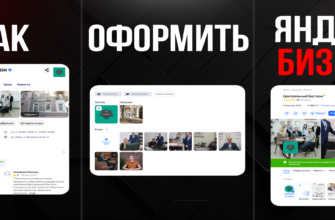Всем привет, в этой статье раскрою тему: Яндекс геосервисы. Реклама в геосервисах Яндекса!
С вами Станислав Сергейкин, и на этом сайте я рассказываю про маркетинг. Подписывайтесь! Будете знать, как привлекать клиентов из интернета
Видео формат
Текстовый формат
Геосервис Яндекс Бизнес
И давайте без воды приступать
На момент написания этой статьи у Яндекса есть один геосервис, и он называется Яндекс Бизнес. И правильно будет говорить не геосервис, а геосервисы
Давайте перейдем в личный кабинет этого самого сервиса
- Для этого в Яндексе я пишу «Яндекс Бизнес»
- И перехожу буквально по третьей ссылке
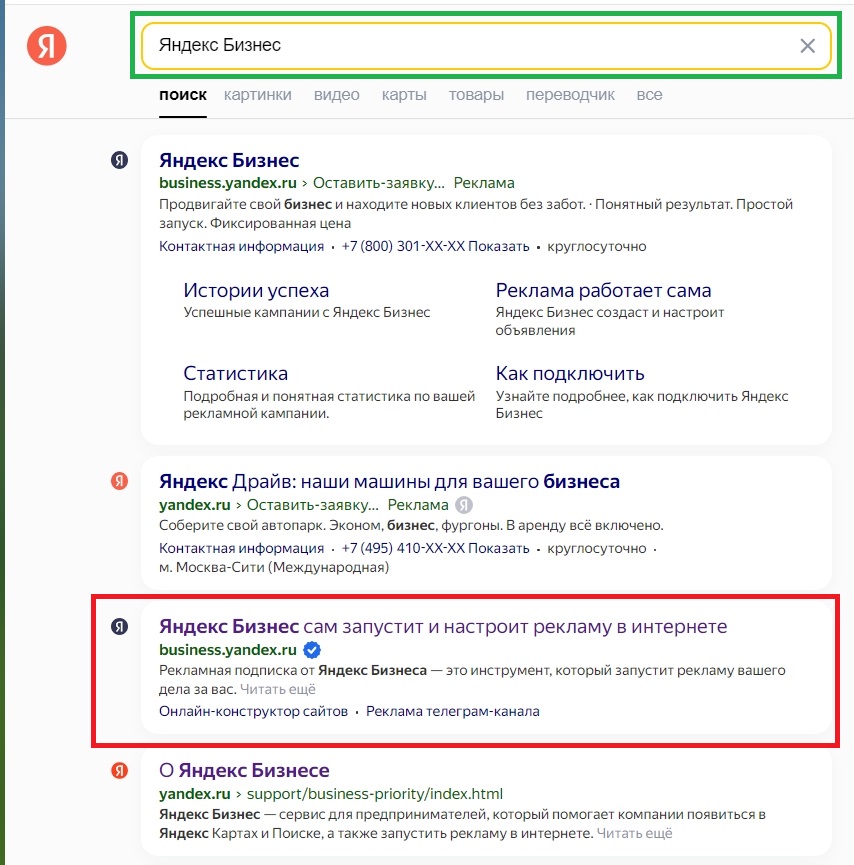
И мы зашли в интерфейс. Раньше Яндекс Бизнес назывался Яндекс Организации, Яндекс Справочник и тому подобное, то есть названий было довольно много
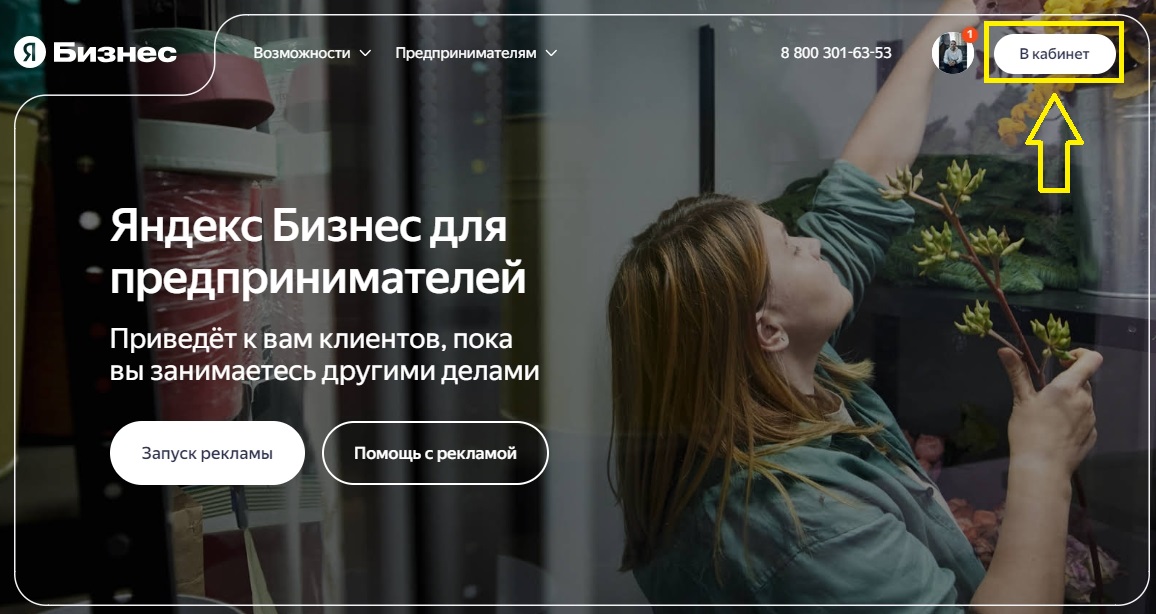
И жмём кнопку «Организации»
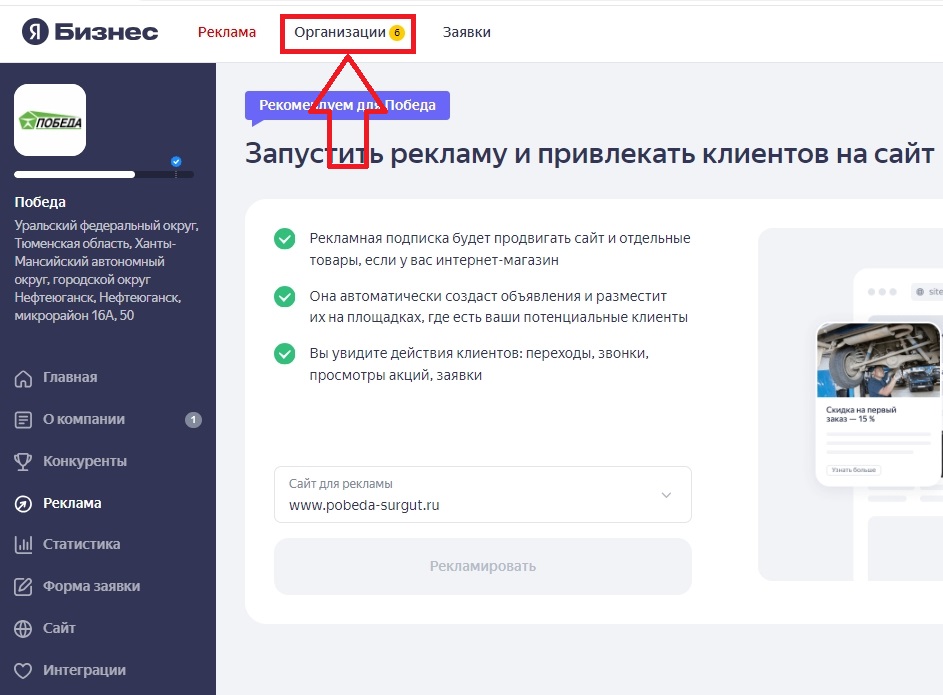
У меня этих организаций довольно много, так как я предоставляю услуги по рекламе, настройке и продвижению Яндекс Бизнеса и Яндекс Услуг. Также предоставляю бесплатные консультации по маркетингу. Поэтому обращайтесь
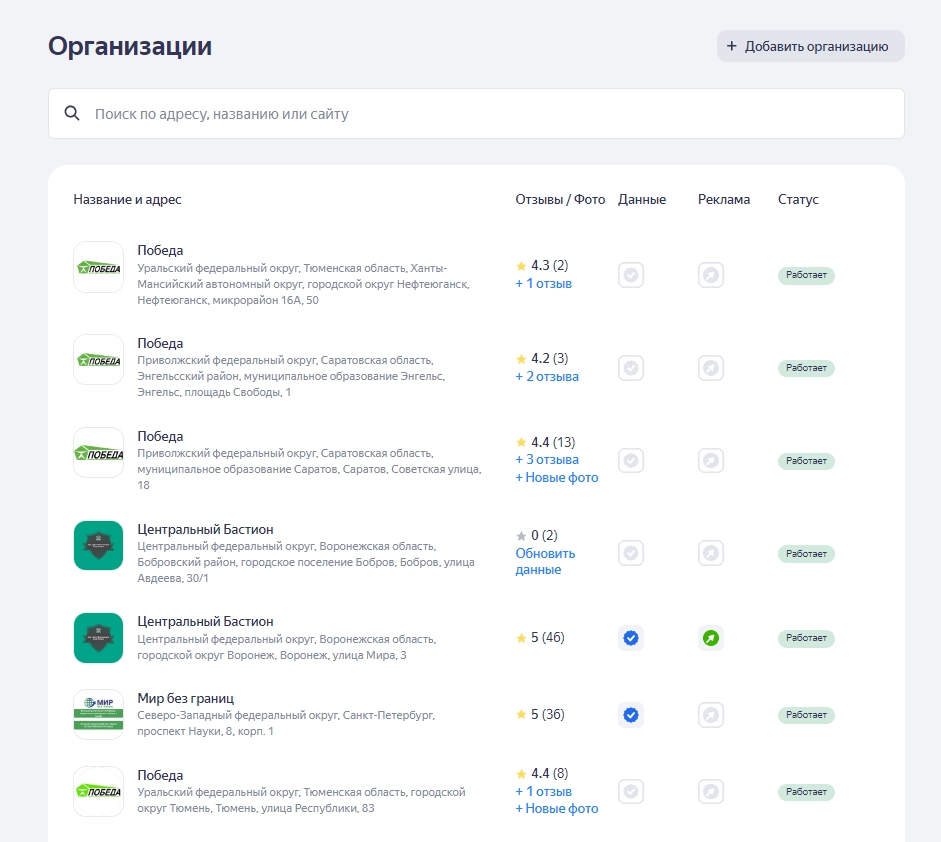
Дальше я перехожу в личный кабинет одного из моих действующих клиентов, и именно здесь я буду показывать все настройки
И вот мы с вами зашли в личный кабинет сервиса Яндекс Бизнес, и именно здесь выставляются все настройки и происходит работа с геосервисом
Как работает Яндекс Бизнес
Давайте я вам объясню, как этот геосервис работает и что он из себя представляет, то есть как вас будут находить потенциальные клиенты. Есть 3 основных источника трафика
Допустим, я зашел в Яндекс во вкладку инкогнито и пишу «Ремонт телефонов Смоленск»
Область, которую я выделил на скриншоте ниже красным, называют по-разному: кто-то называет «колдунщик», Яндекс называет это «обогащенный ответ», мы же с вами будем называть это «организации в Поиске»
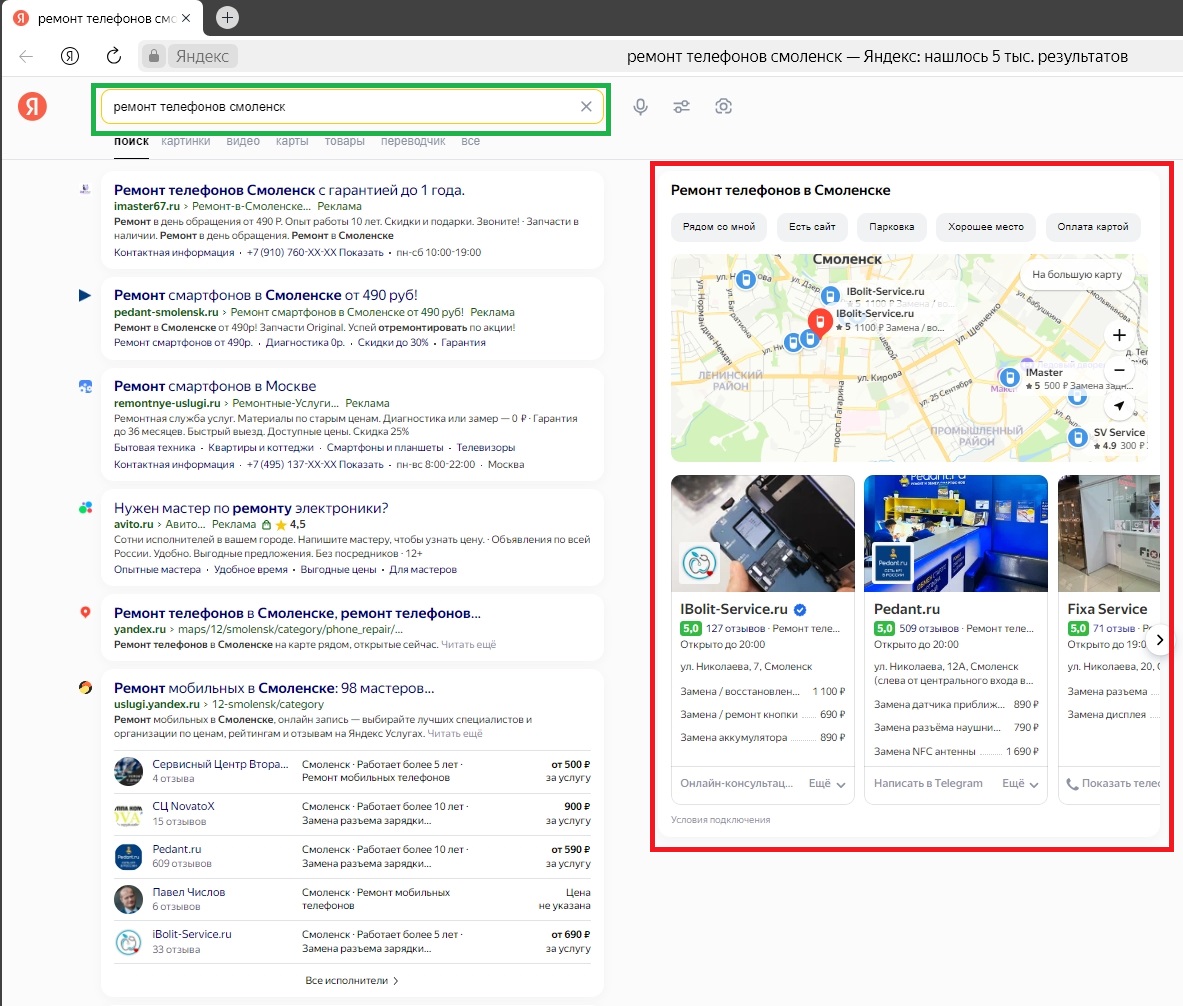
Это первый источник трафика, где вас будут искать потенциальные клиенты, то есть ваша карточка будет в Поиске на главной странице Яндекса. Ваша главная задача — сделать так, чтобы ваша организация была как можно выше в топе на самом видном месте
Второй источник — это Яндекс Карты. Захожу на сайт этого сервиса через вкладку инкогнито и также в поисковой строке пишу «Ремонт телефонов Смоленск». И у меня также появились организации в Поиске (на скриншоте выделил красным), то есть ваша задача сделать так, чтобы ваша организация в Яндекс Картах была как можно выше в поиске
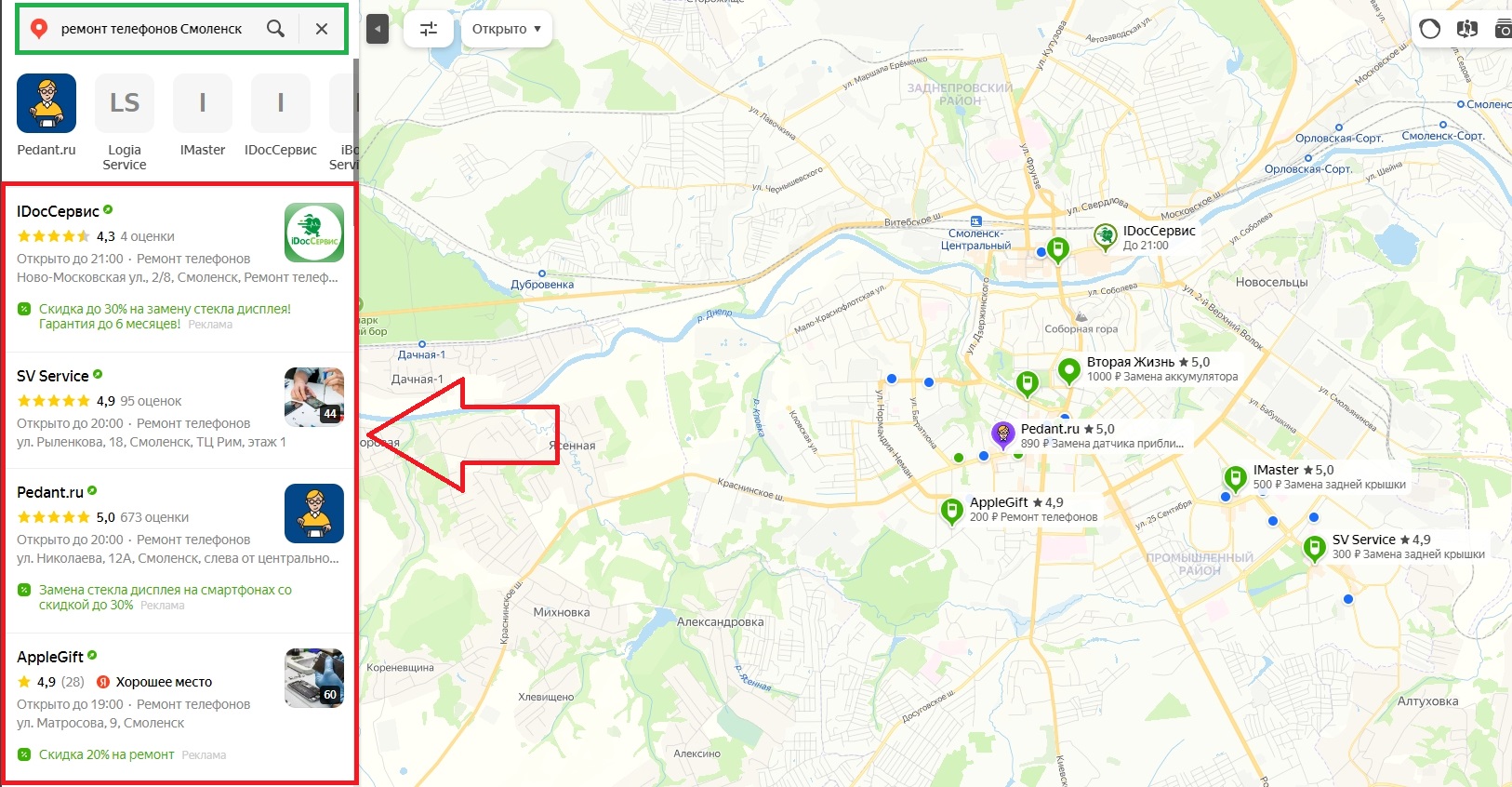
И третий источник трафика — это Яндекс Навигатор
Здесь также есть поисковая строка, и если мы напишем «Ремонт телефонов», то нам также высвечиваются организации
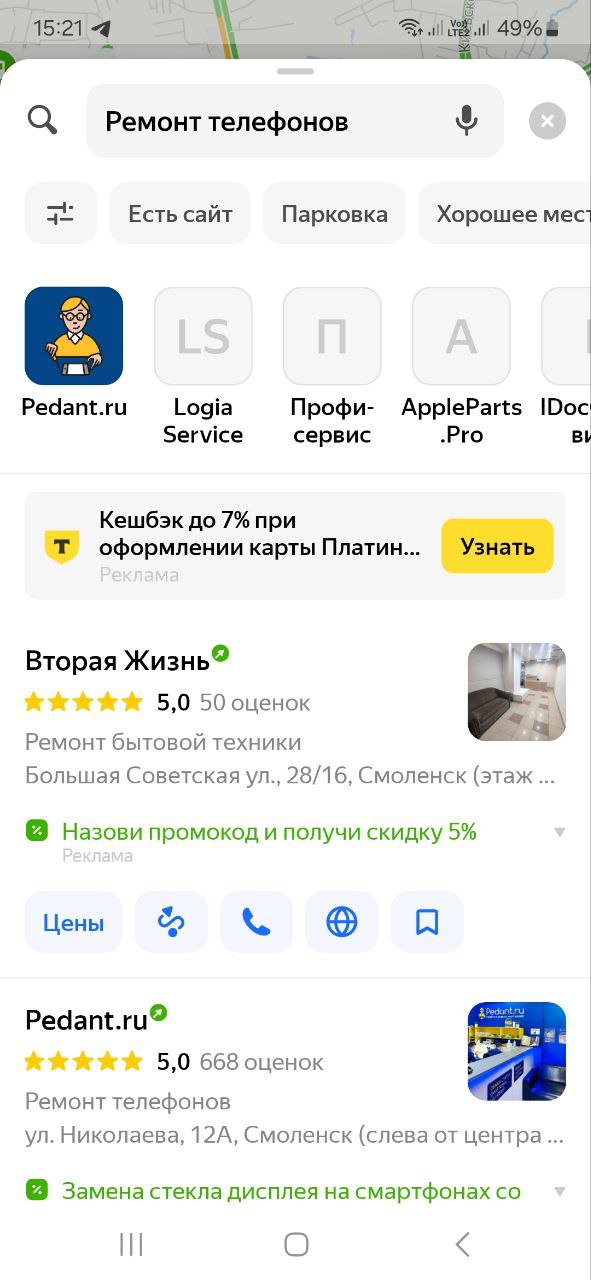
Три основных источника трафика, которые я вам только что показал, это Яндекс Поиск, Яндекс Карты и Яндекс Навигатор. Да, все эти сервисы входят в Яндекс Бизнес, поэтому имейте в виду, что так вас будут искать потенциальные клиенты
Кому подходит геосервис
Смотрите, есть одно очень важное условие: у вас должен быть офис или оффлайн точка, куда могут приходить клиенты, и, конечно, вид деятельности, который не запрещен на территории России
И давайте отвечу ещё на самые популярные вопросы. Так как я предоставляю услуги по Яндекс Бизнесу, то мне часто задают вопросы, и я составил из них топ. Вот два самых популярных:
— Добавить организацию в Яндекс Бизнес — это бесплатно?
Да, это бесплатно. То есть вы можете добавить свою организацию абсолютно бесплатно, за это никому платить не надо, в том числе Яндексу. На Яндексе есть платные функции, то есть платная реклама, но это уже идет как дополнительные возможности
— Можно добавить физ лицу, самозанятому?
Да, и физлицу, и самозанятому можно добавить организацию, здесь ограничений нет. Повторюсь, самое главное условие: у вас должен быть офис или оффлайн точка
Как добавить организацию в Яндекс Бизнес
У меня есть отдельное видео на эту тему: как добавить организацию в Яндекс Бизнес. Здесь я рассмотрел основные моменты и все подводные камни
Поэтому сейчас я пробегусь по этой теме очень быстро
- Для этого мы опять же заходим на Яндекс Бизнес
- Нажимаем на кнопку «Возможности»
- А затем «Добавить бизнес в Яндекс»
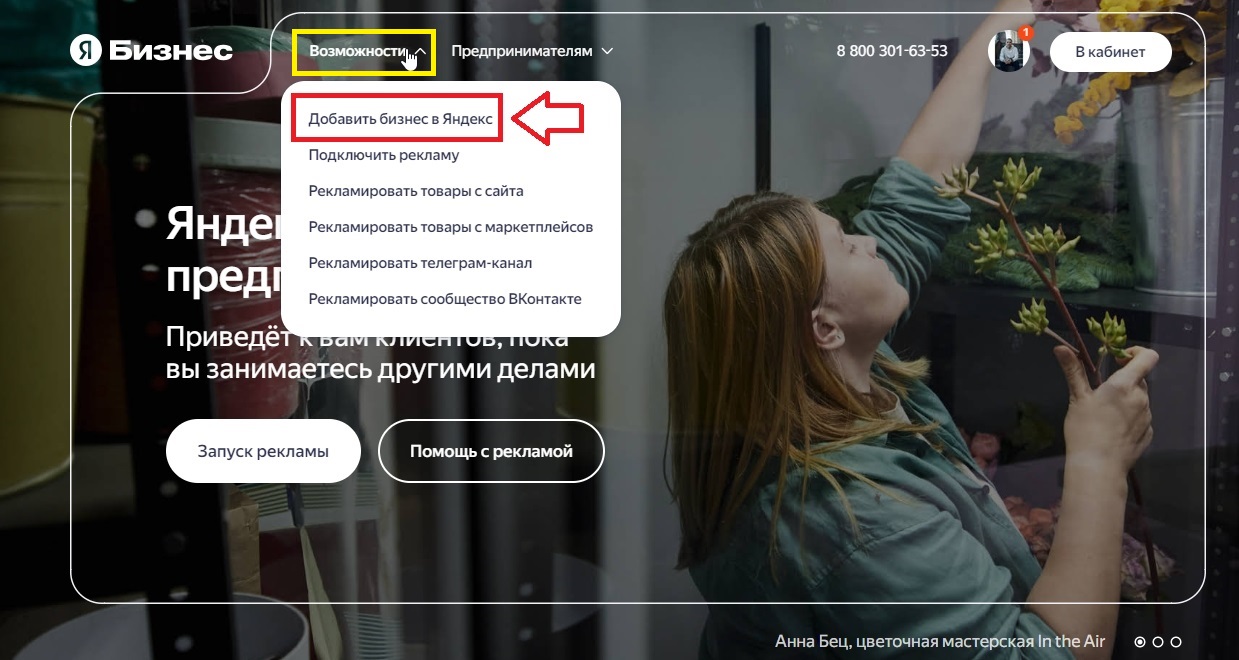
И, перейдя на следующую страницу, нажимаем «Добавить»
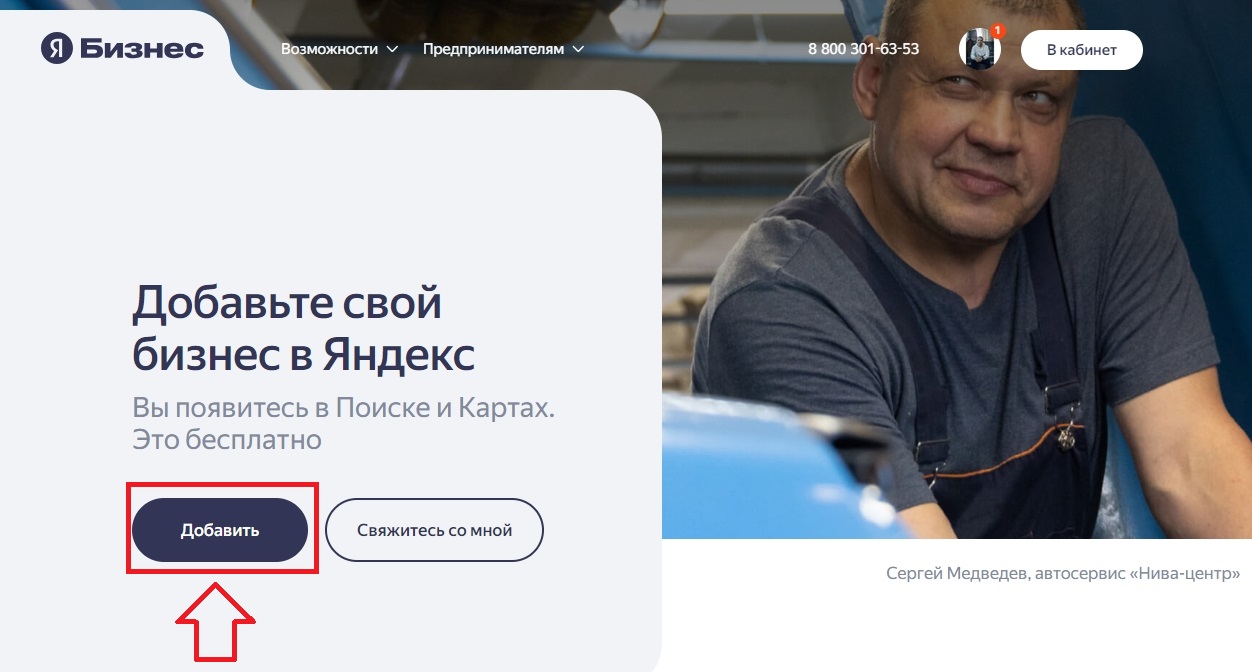
В пункте «Как называется ваша компания?» конечно же пишем название своей компании. Я написал «Сергейкин про Маркетинг» и жму «Продолжить». Смотрите, у меня появилось предупреждение «Вероятно, название не пройдет модерацию, так как содержит рубрику»
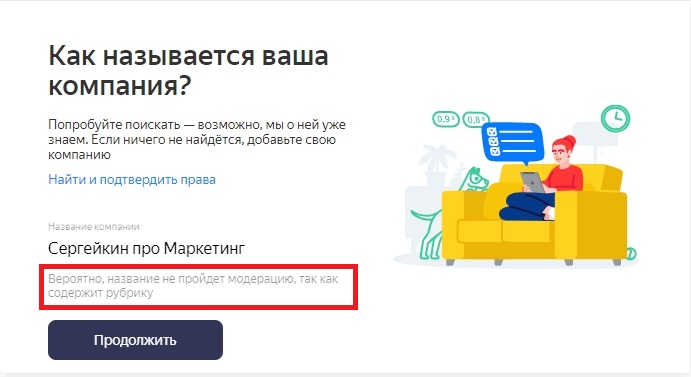
Поэтому мне нужно написать название своей организации по-другому, например «Сергейкин про рекламу». Нажимаю «Продолжить», и это название проходит модерацию
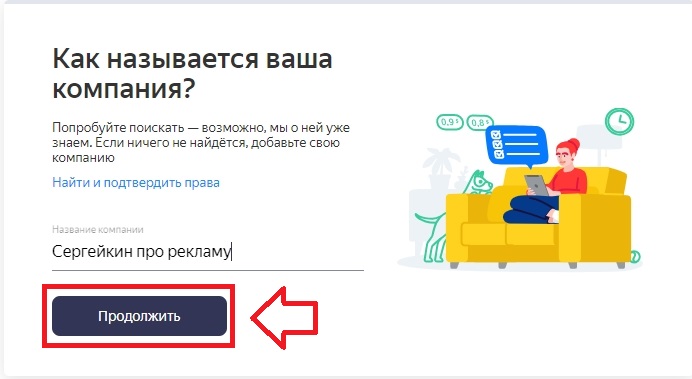
Следующий пункт — это «Чем занимается ваша компания?», то есть это вид деятельности или сфера, в которой вы работаете. У меня это будет «Маркетинговые услуги»
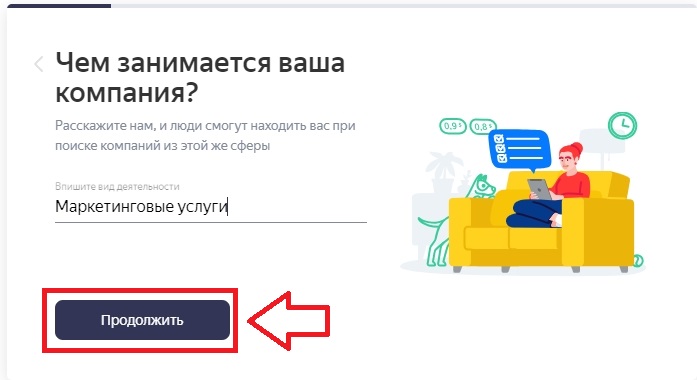
После этого идет пункт «У вас есть место, куда могут прийти клиенты?». Здесь мы обязательно выбираем «Да, есть филиал, магазин или офис». Если вы нажмете «Нет, веду бизнес только в интернете», то ваша компания появится как онлайн-организация. Скажу честно, как есть, от этой организации толку ноль. Поэтому здесь обязательно выбираем первый вариант
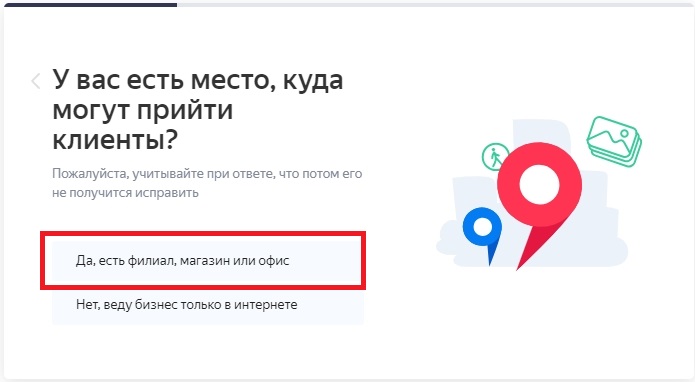
В пункте «Где вы находитесь?» опять же указываем правильный адрес, то есть фактический адрес своей организации. Я же сейчас укажу рандомный адрес и жму «Продолжить»
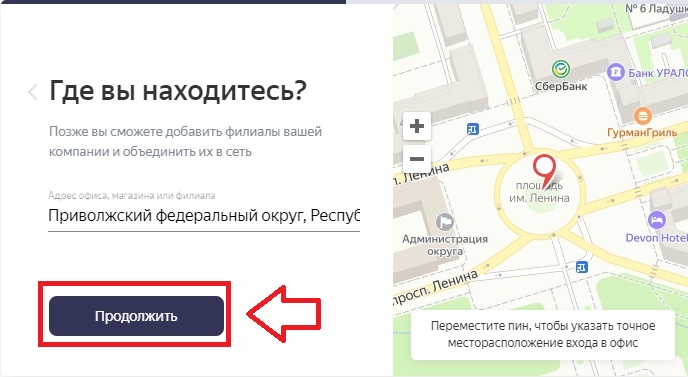
«Как с вами связаться?» — здесь мы, естественно, указываем свой номер телефона для связи с клиентами и также можем указать сайт и социальные сети. И жмем «Продолжить»
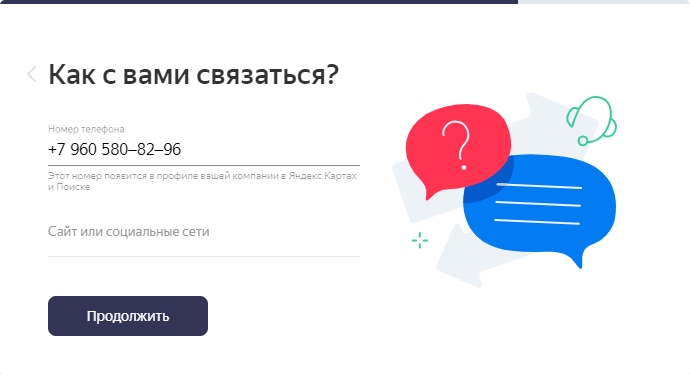
Далее мы добавляем фото снаружи, то есть фасад вашего здания. Хорошо, если на нем будет вывеска, но этот шаг можно сделать и попозже. Я жму «Продолжить»
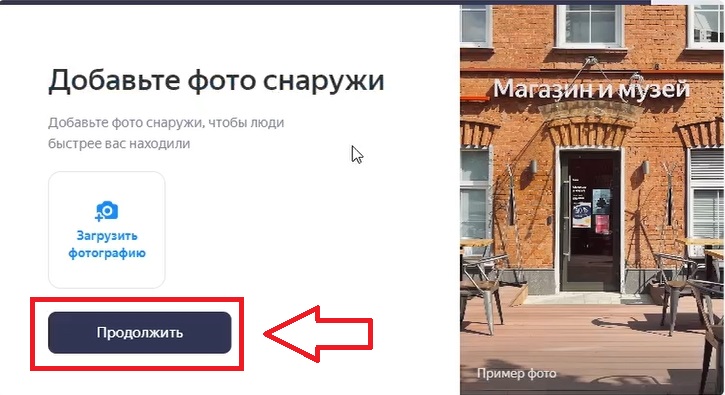
Теперь ваша компания есть в Яндекс Картах. Ниже представлен интерфейс личного кабинета
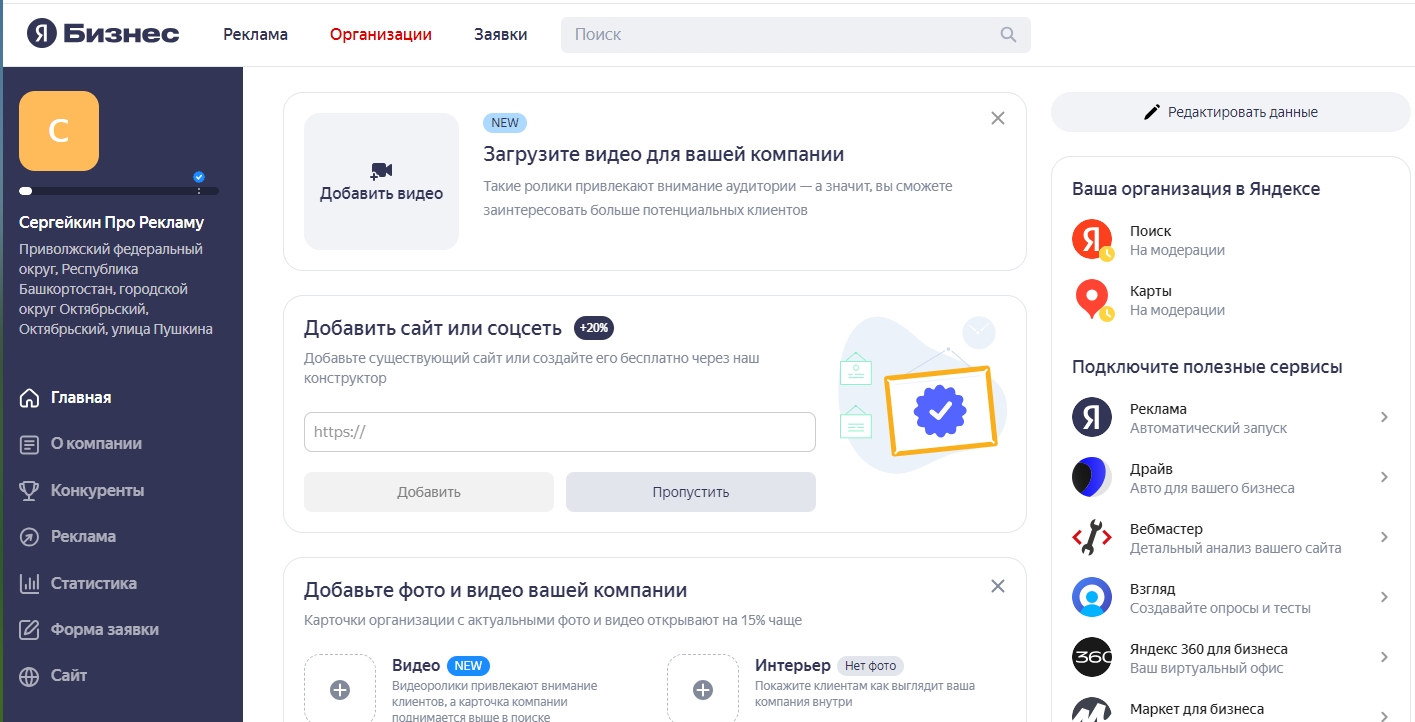
Личный кабинет
Мы организацию в Яндекс Бизнес добавили и теперь рассмотрим личный кабинет, какие здесь есть функции и что из себя представляет Яндекс Бизнес
Буду показывать на примере своего действующего клиента «Центральный Бастион» — это Воронеж, ниша юридические услуги. У моего клиента уже просто всё заполнено, и вы будете видеть, как это всё выглядит
Ну смотрите, здесь есть ссылки на вашу организацию от лица клиента: Поиск, Карты и Реклама
Какие ещё полезные сервисы здесь есть? Например, «Вебмастер», если вы продвигаете свой сайт, то это незаменимая вещь. Также ещё есть «Маркет для бизнеса», «Доставка», «Такси» и тому подобное. Яндекс Бизнес объединяет в себе экосистему полезных сервисов для вашего дела, и вот они все находятся справа
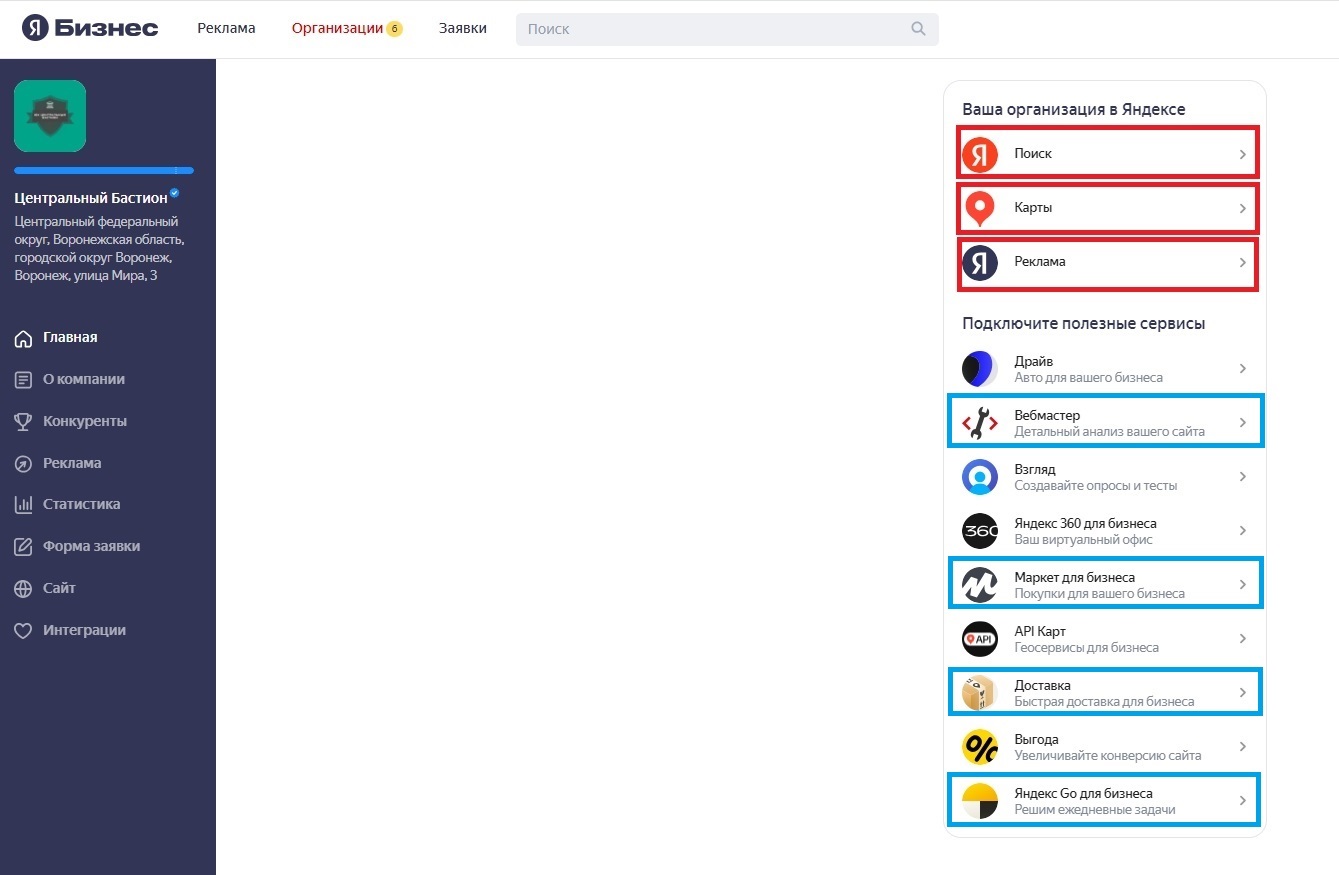
Теперь мы перемещаемся влево. И что здесь есть? Ну, во-первых, синяя галочка, если мы жмём на неё, то будет написано «Профиль заполнен». Чтобы получить синюю галочку, вам просто нужно все данные заполнить
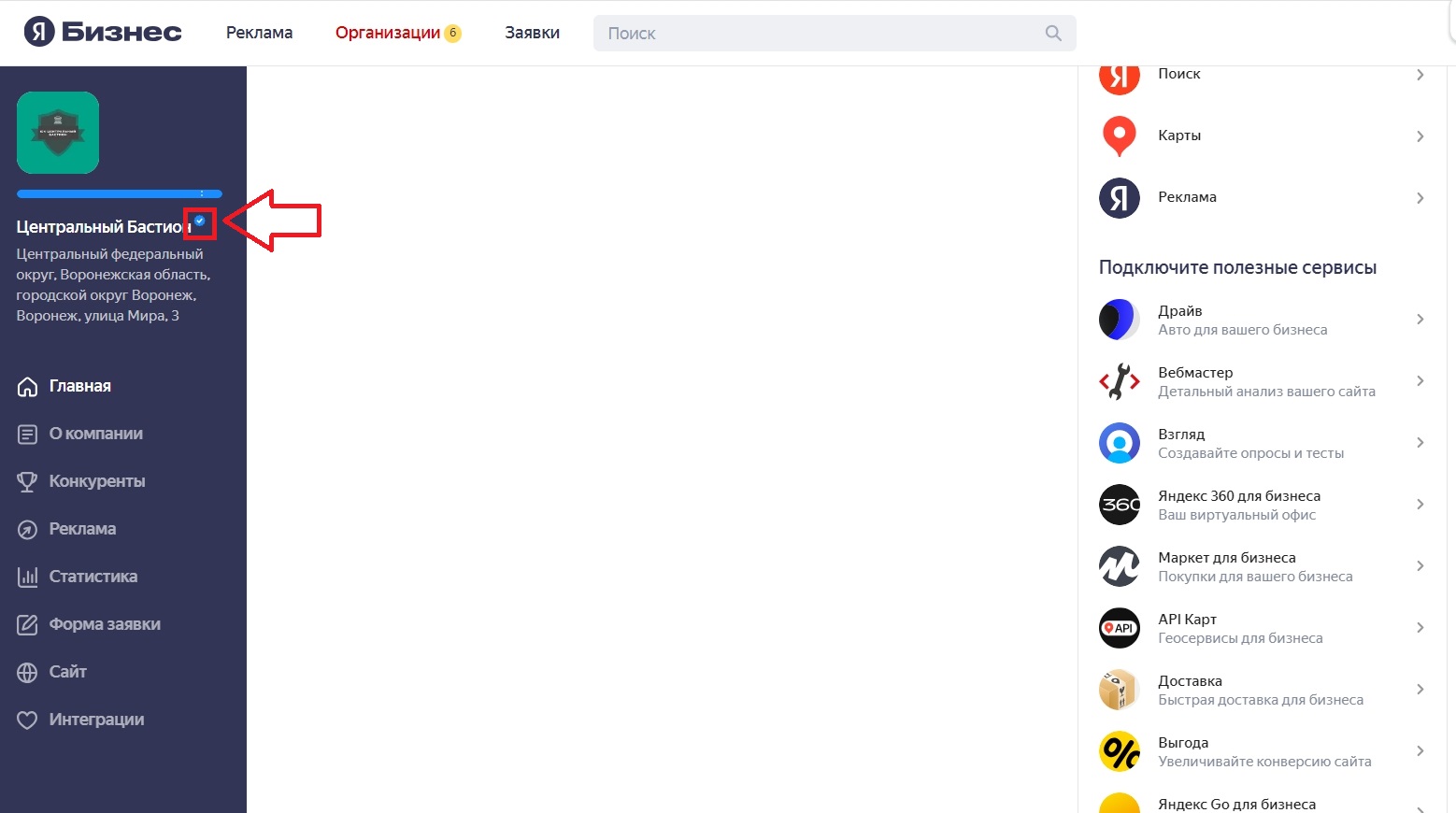
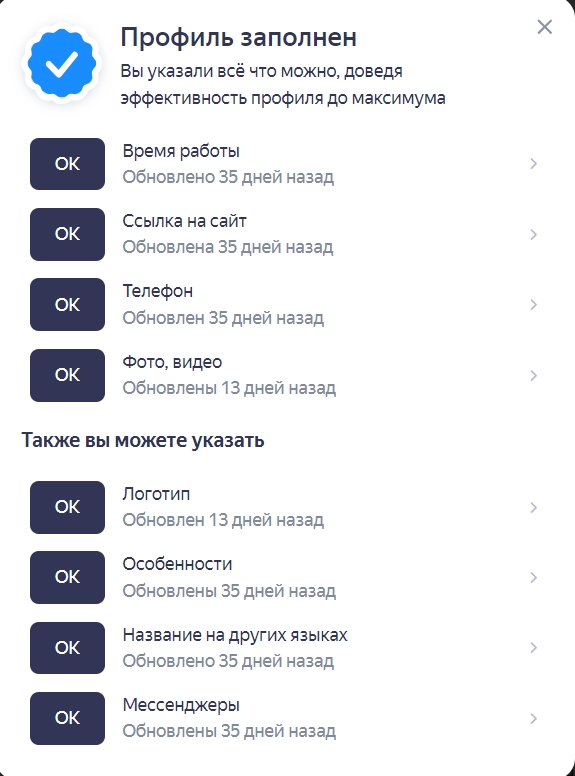
Далее мы переходим «О компании» и первое, что нас встречает, это «Данные». Здесь основная информация о вашем бизнесе: режим работы, сайт и социальные сети, телефоны, на которые будут звонить клиенты, название, адрес, рубрика, то есть ниша, а также особенности и реквизиты
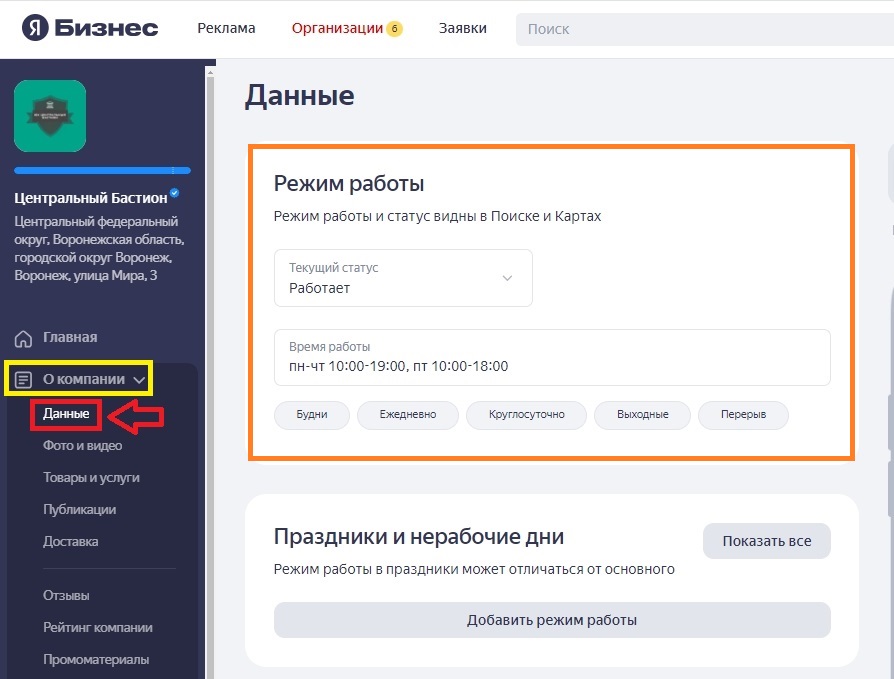
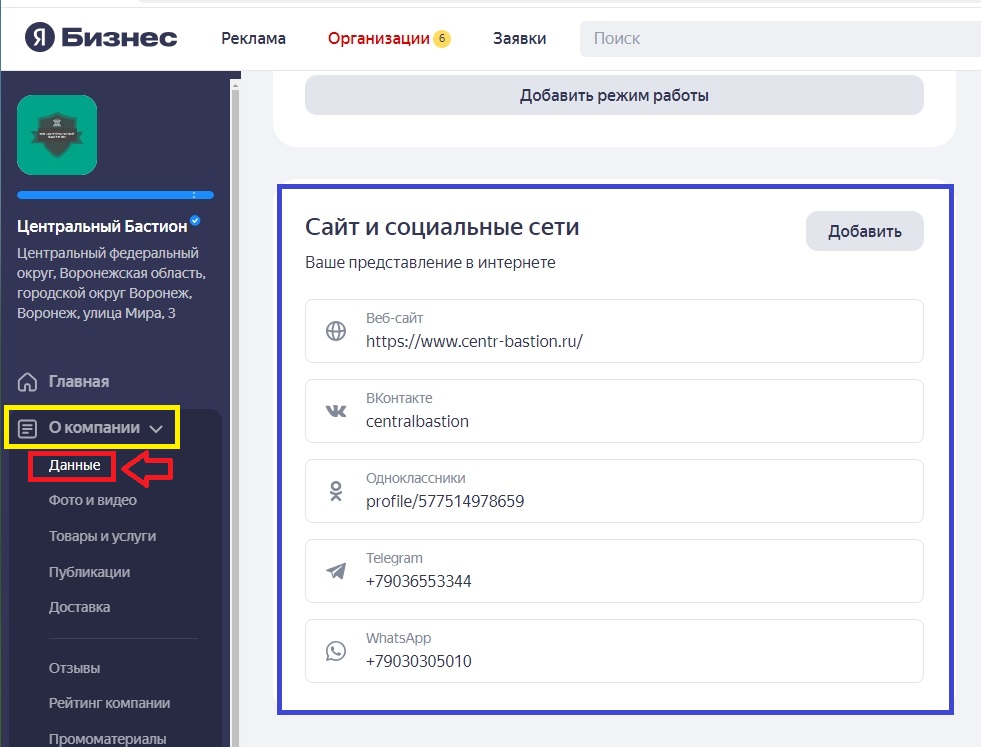
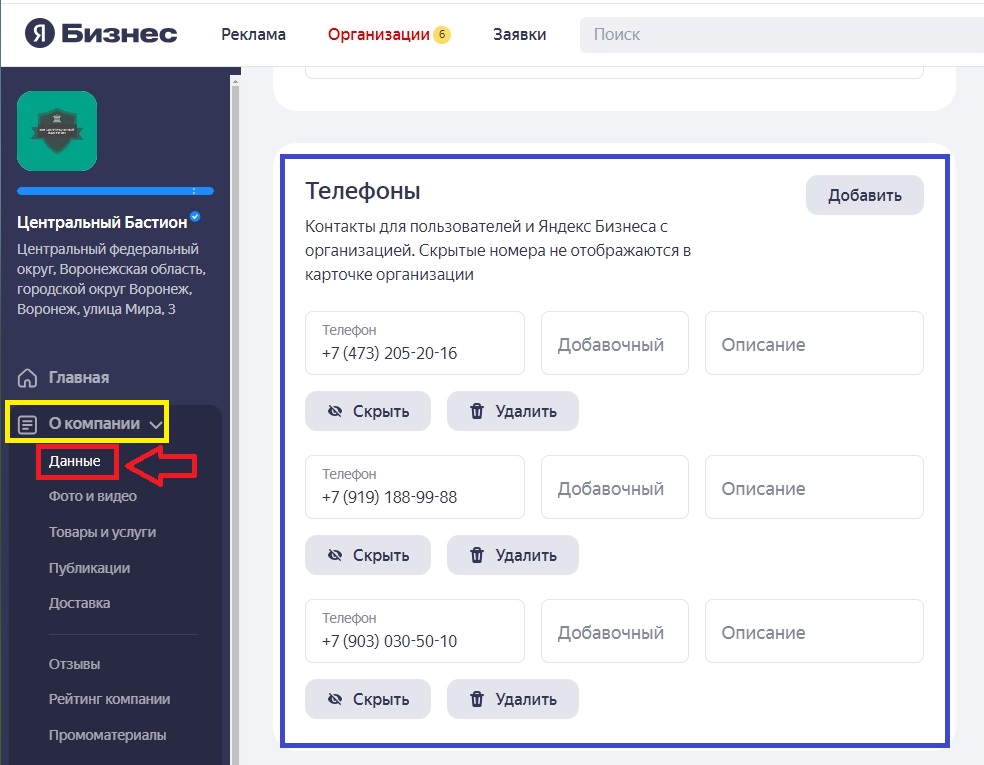
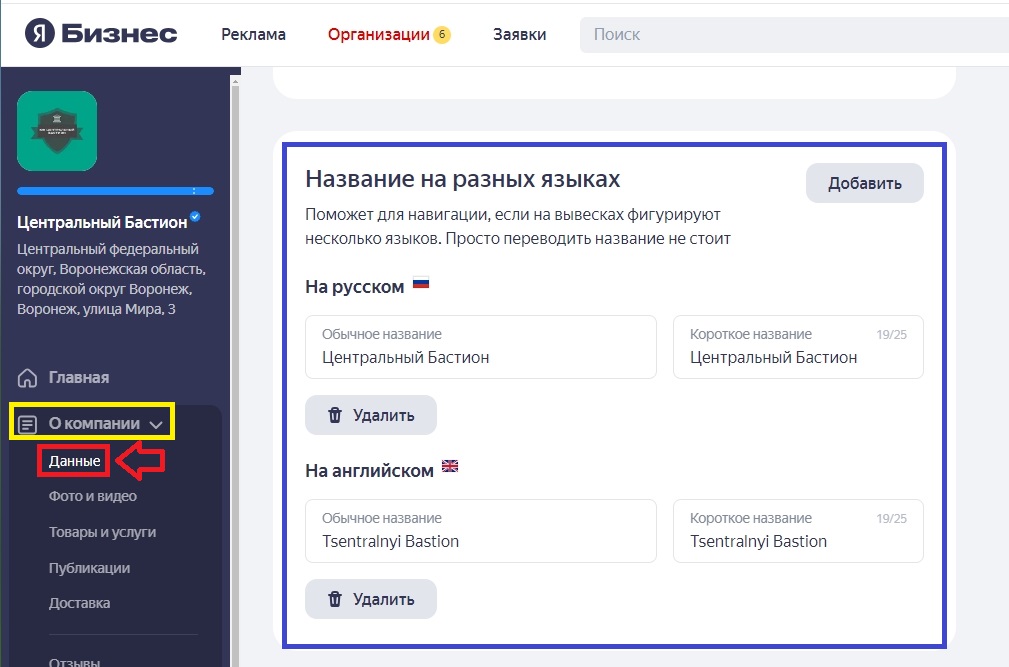
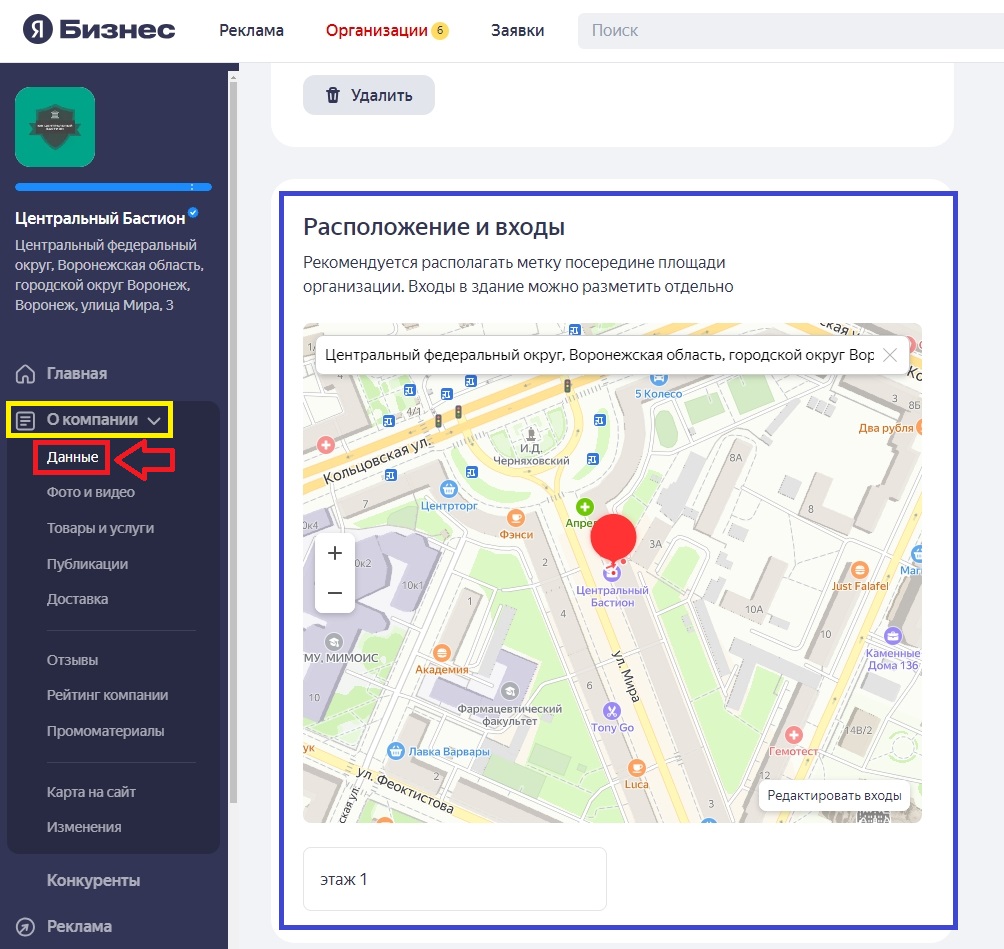
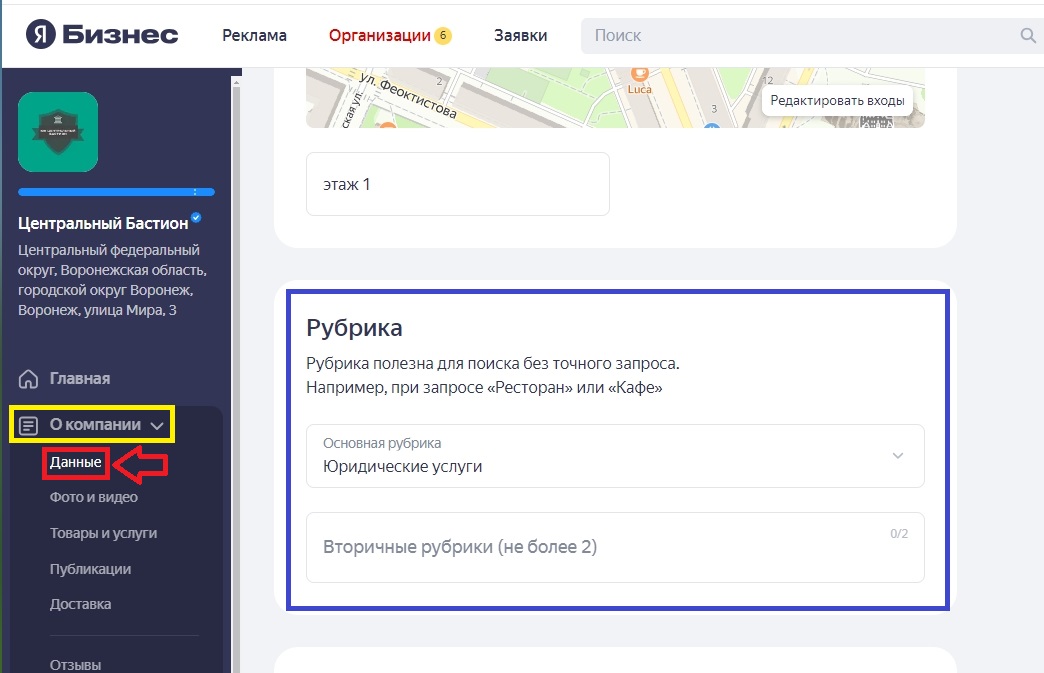
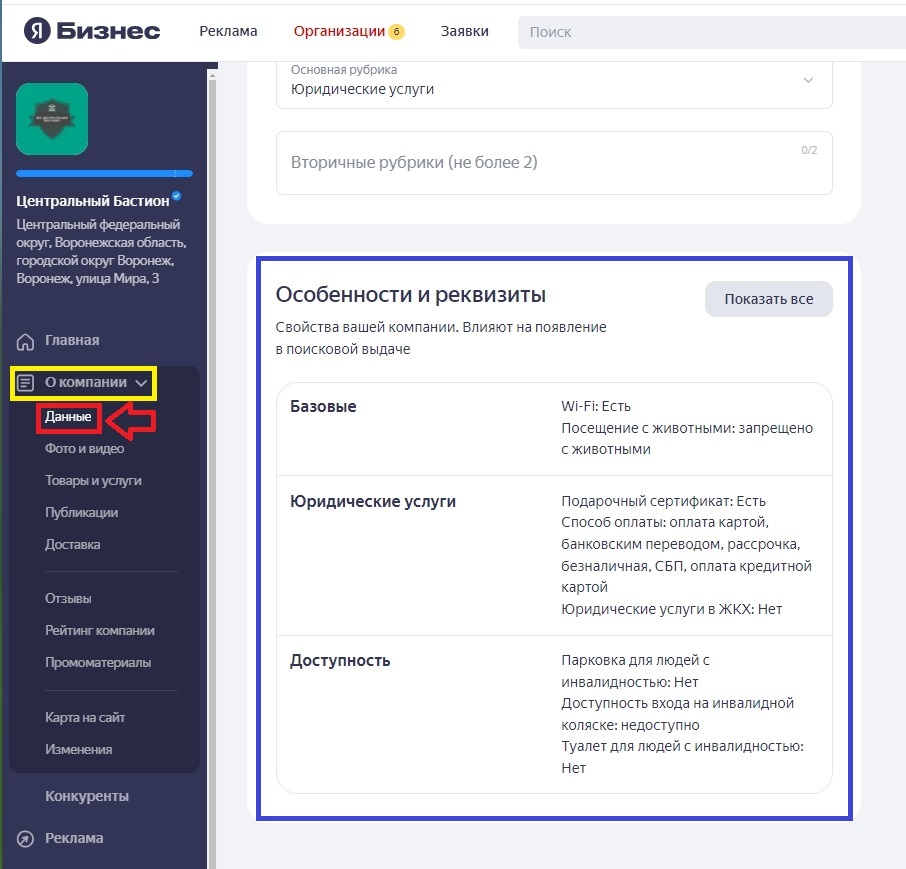
Для того, чтобы заполнить раздел «Особенности и реквизиты», жмём на кнопку «Показать все»
Вам здесь просто нужно будет поставить галочки на тех позициях, которые вы выполняете. Допустим, у вас есть предварительная запись да/нет, оплата картой да/нет. Расставляем галочки на том, что у вас есть на самом деле
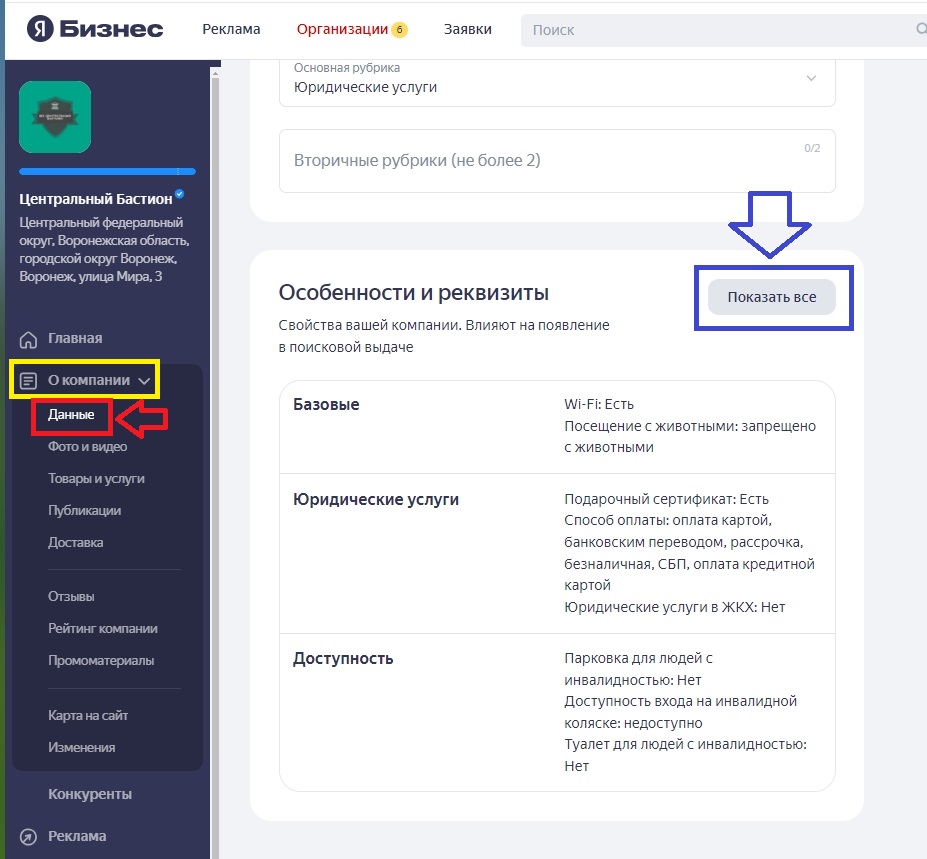
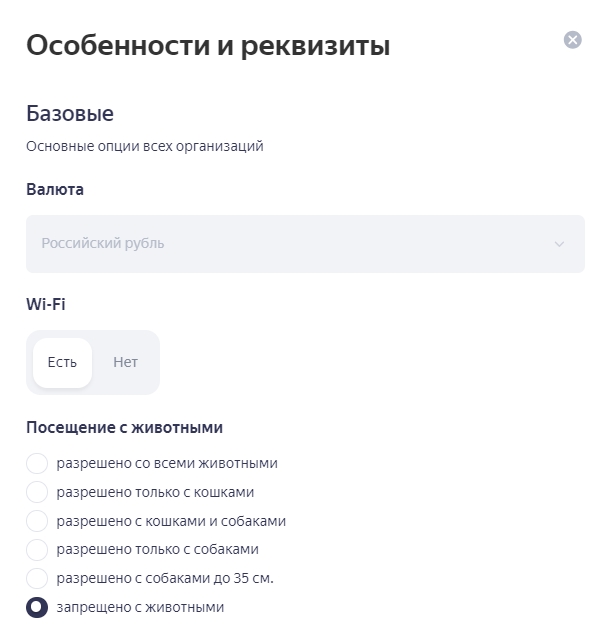

Дальше у нас идет «Фото и видео». Соответственно, здесь мы добавляем фото- и видеоконтент, обязательно добавляйте разных форматов, которые связаны с вашей деятельностью. Добавляем свой контент, а не скачанный с интернета. Для чего это делается? Для того, чтобы потенциальный клиент зашел не на пустой профиль, а на заполненный, мог посмотреть, что вы из себя представляете, какие услуги предоставляете, то есть он должен довериться вам

«Товары и услуги» — сюда мы, соответственно, добавляем все ваши товары и услуги, которые вы хотите отобразить в Яндекс Бизнесе. Своему клиенту мы их все добавили. Для этого жмем на кнопку «Добавить». Далее в открывшемся окне пишем название услуги, указываем категорию, загружаем фотографию, указываем цену, в описании пишите 2-4 предложения, кратко, четко и понятно, добавляйте цифры и факты. Нажимаем на кнопку «Добавить товар»
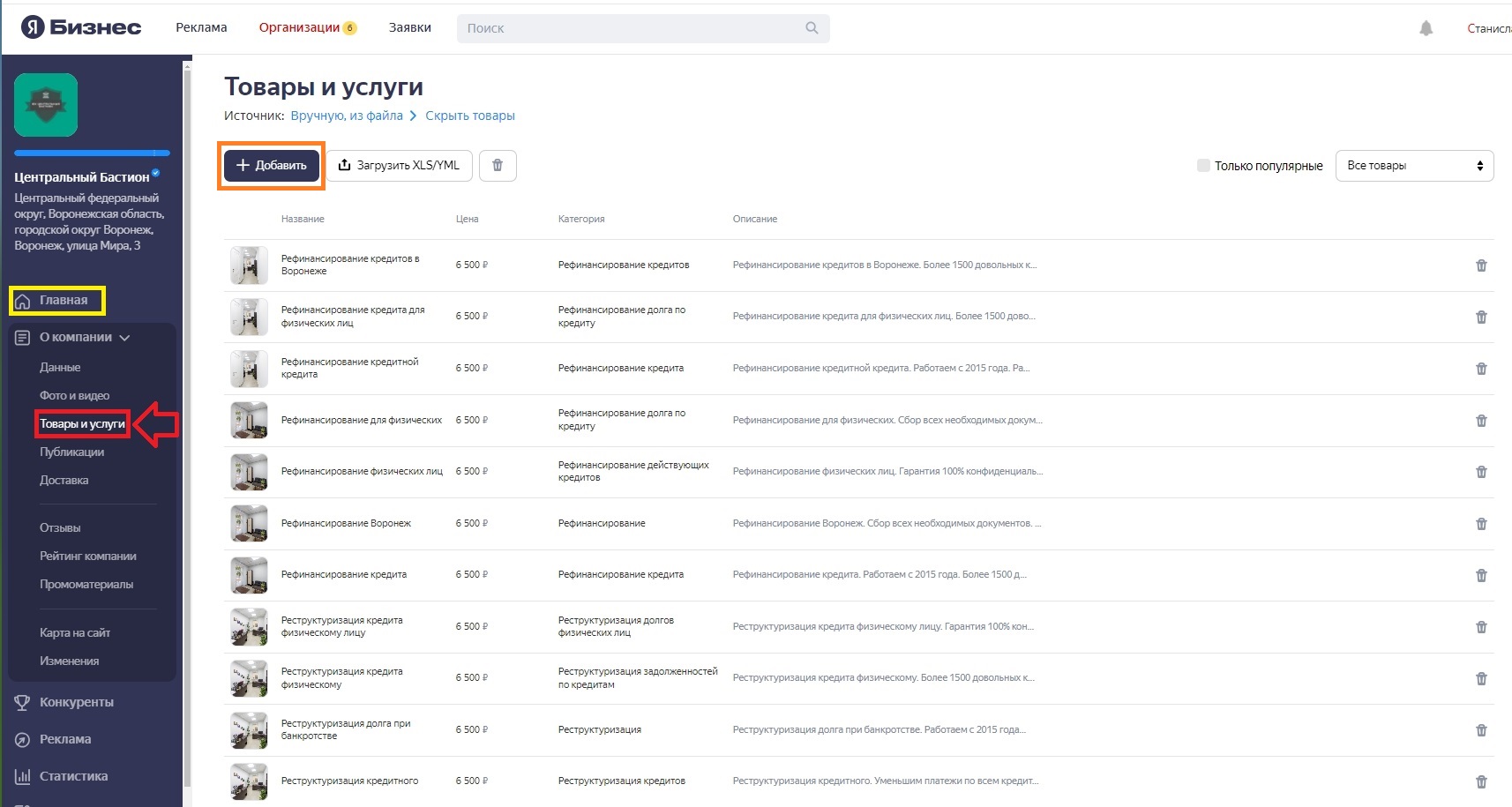
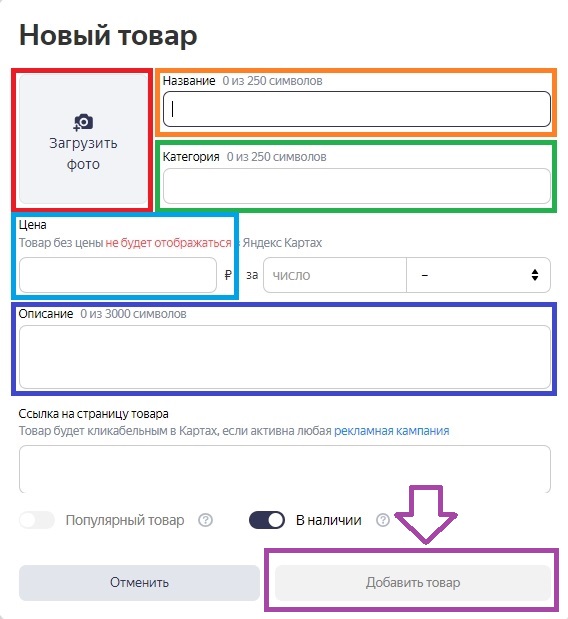
Дальше у нас идет раздел «Публикации». Публикации похожи на посты ВКонтакте, то есть то же самое: мы пишем какой-то текст и добавляем фотографию. Можно загрузить до 4-х фотографий к одной публикации. Ну, допустим, давайте рассмотрим самую первую публикацию, которую я добавлял своему клиенту. Мы здесь вообще публикацию сделали ознакомительную, то есть «Юридическая компания «Центральный Бастион» оказывает всестороннюю юридическую помощь гражданам с 2015 года!… Наша миссия… За нашими плечами…» и тому подобное. Поэтому тоже добавляйте себе публикации о вашей сфере деятельности
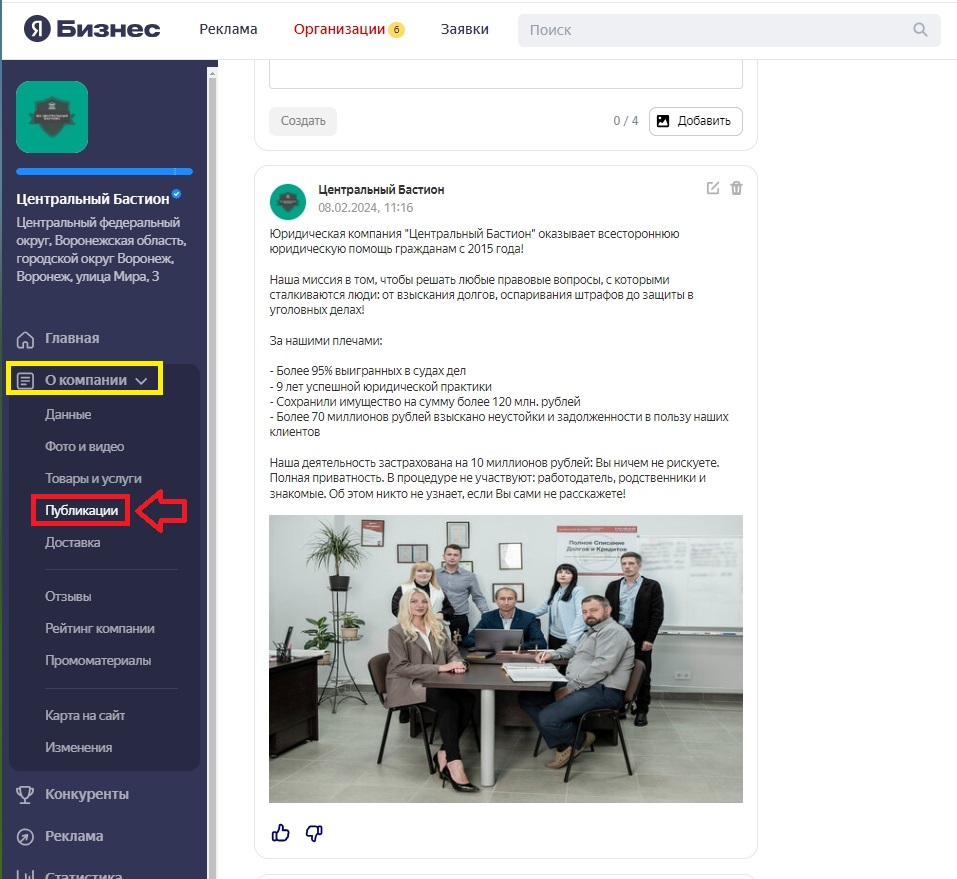
«Доставка» будет полезна для общепита. Чтобы понять, как это работает, нажмем на кнопку «Добавить». Далее указываем, будет ли у нас курьерская доставка или же самовывоз, затем нужно указать стоимость доставки, можно также написать другие условия доставки, то есть, что вы хотите донести до своих потенциальных клиентов. Также необходимо написать срок доставки и территорию. И жмём кнопку «Сохранить»
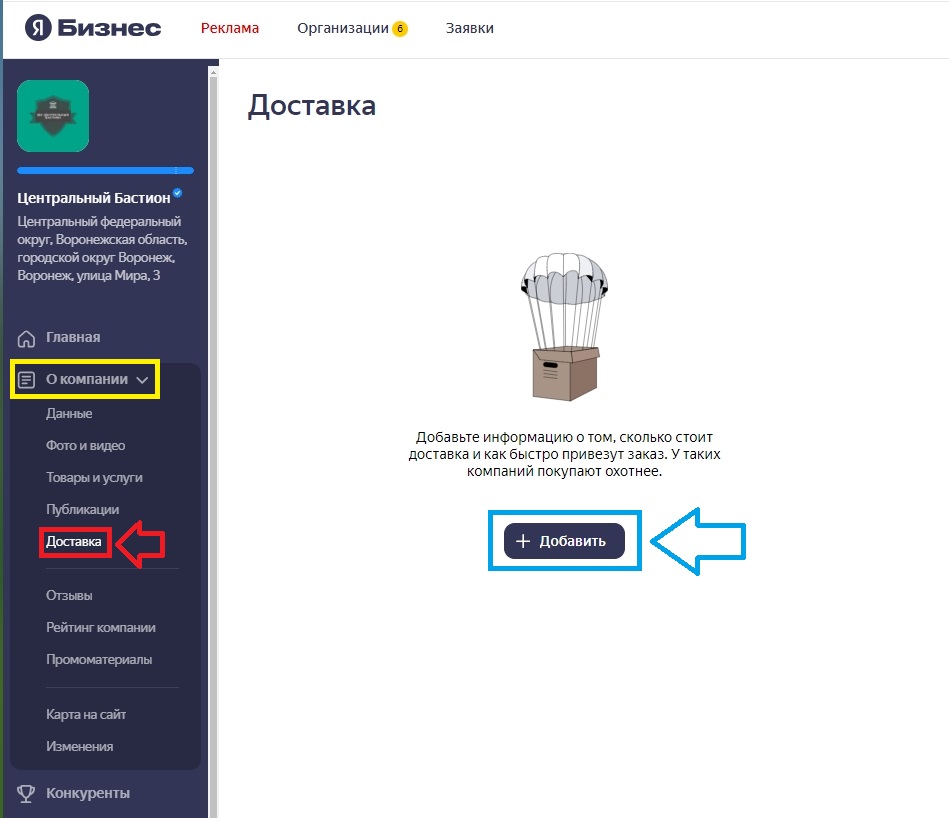
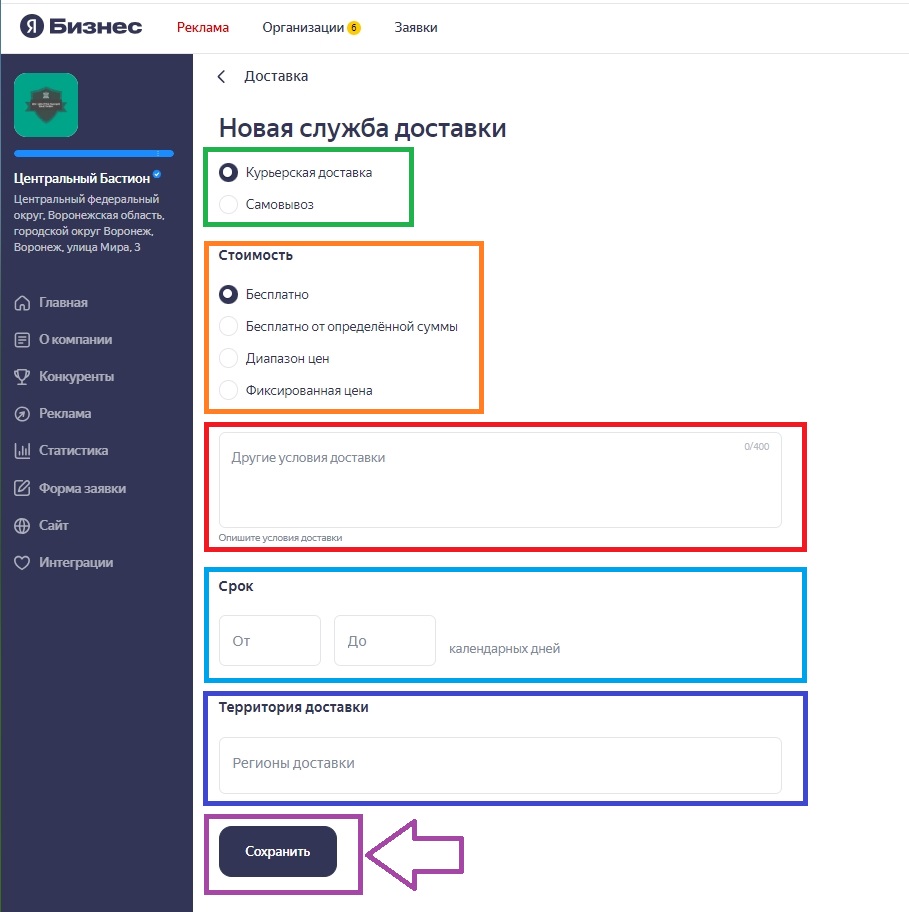
Дальше у нас идет раздел «Отзывы». Именно в этом разделе у нас идет список отзывов, рейтинг, и здесь нужно отвечать на отзывы клиентов. На скриншоте ниже вы можете просмотреть наши ответы
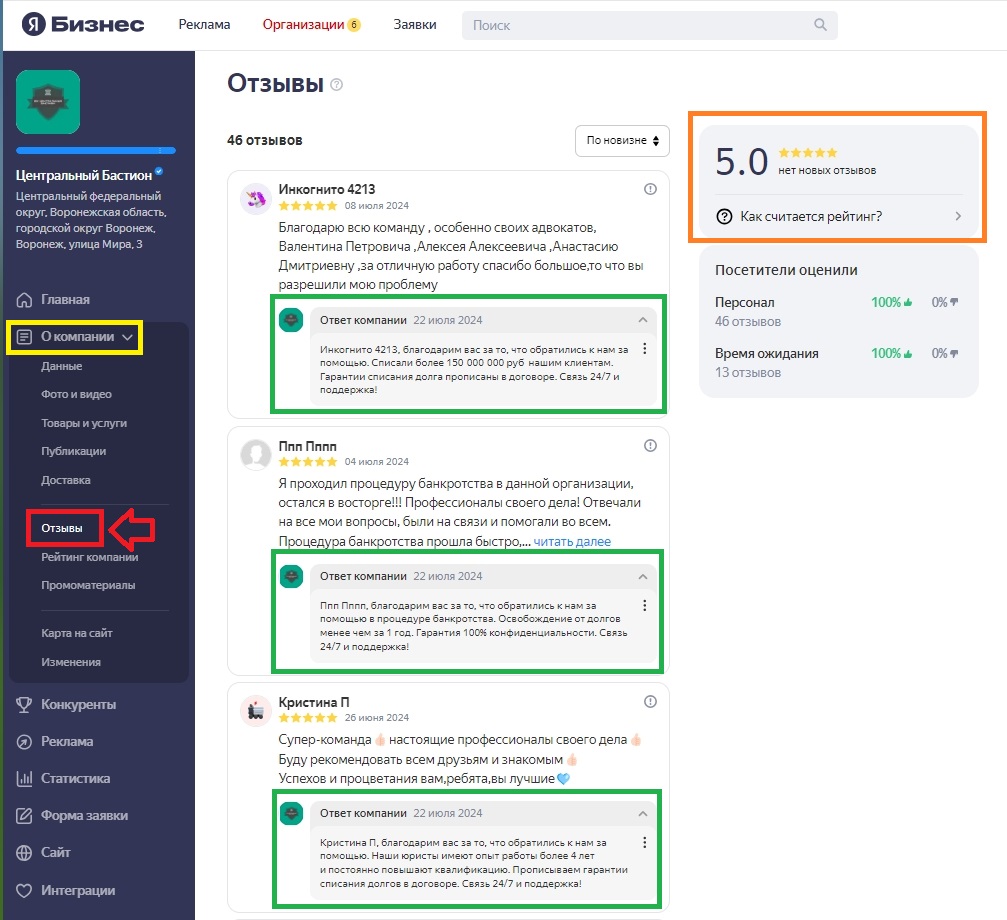
«Рейтинг компании». Здесь можно отслеживать, как менялся рейтинг нашей компании. У моего клиента был рейтинг 4.3, а теперь он 5.0. Это прекрасный результат!
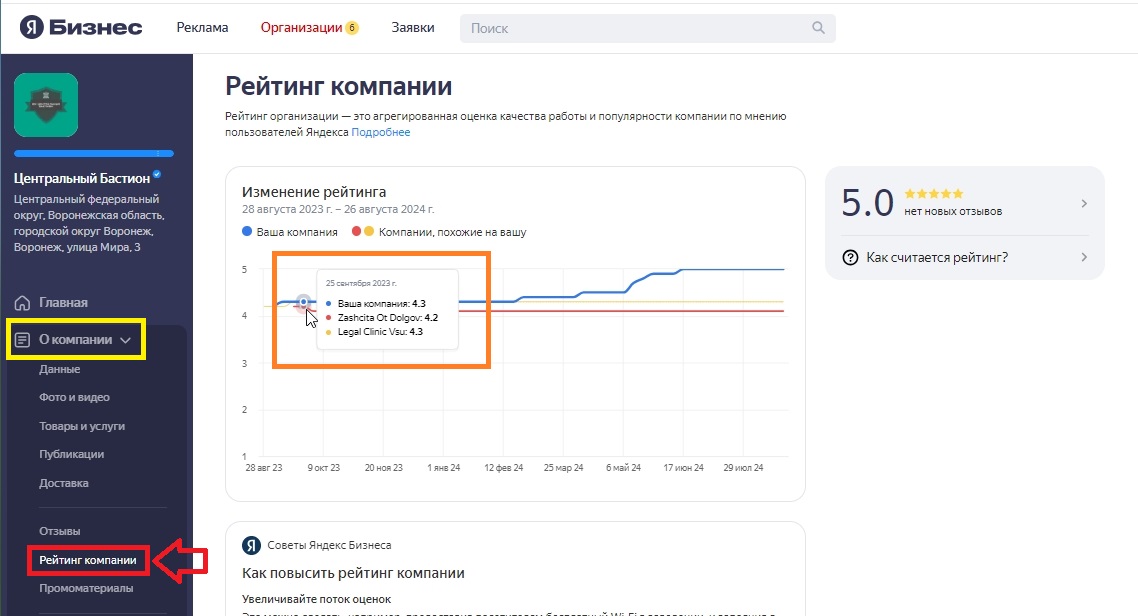
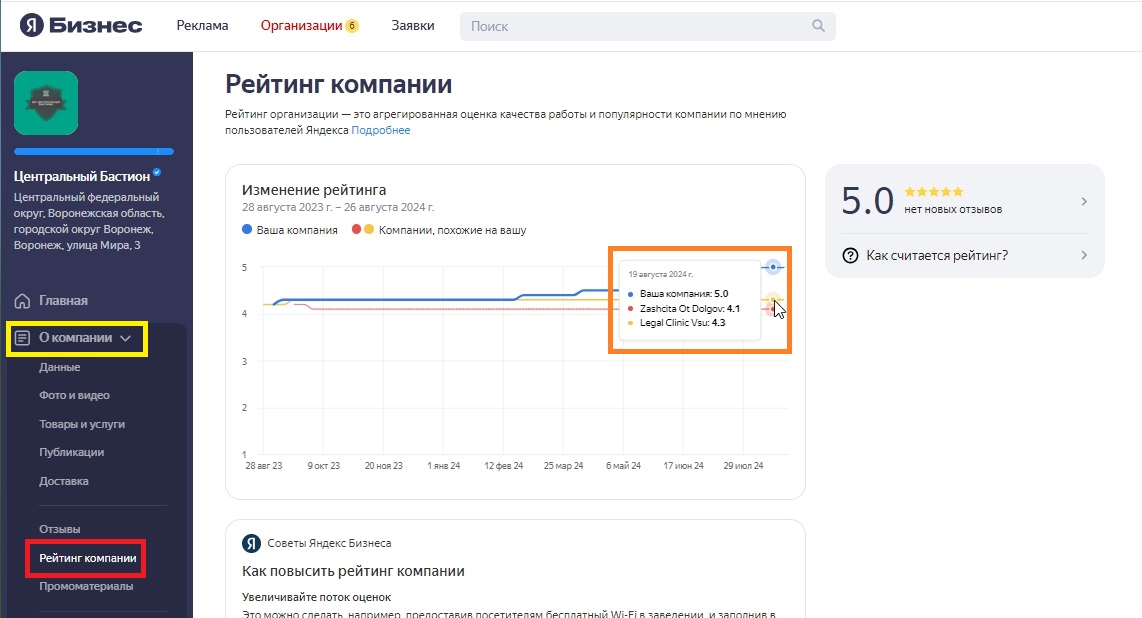
И «Промоматериалы». Смотрите, здесь есть награда «Хорошее место», макеты для распечатки с QR-кодами и бейдж с рейтингом организации на сайт, если вы хотите Яндекс Карты установить на свой сайт
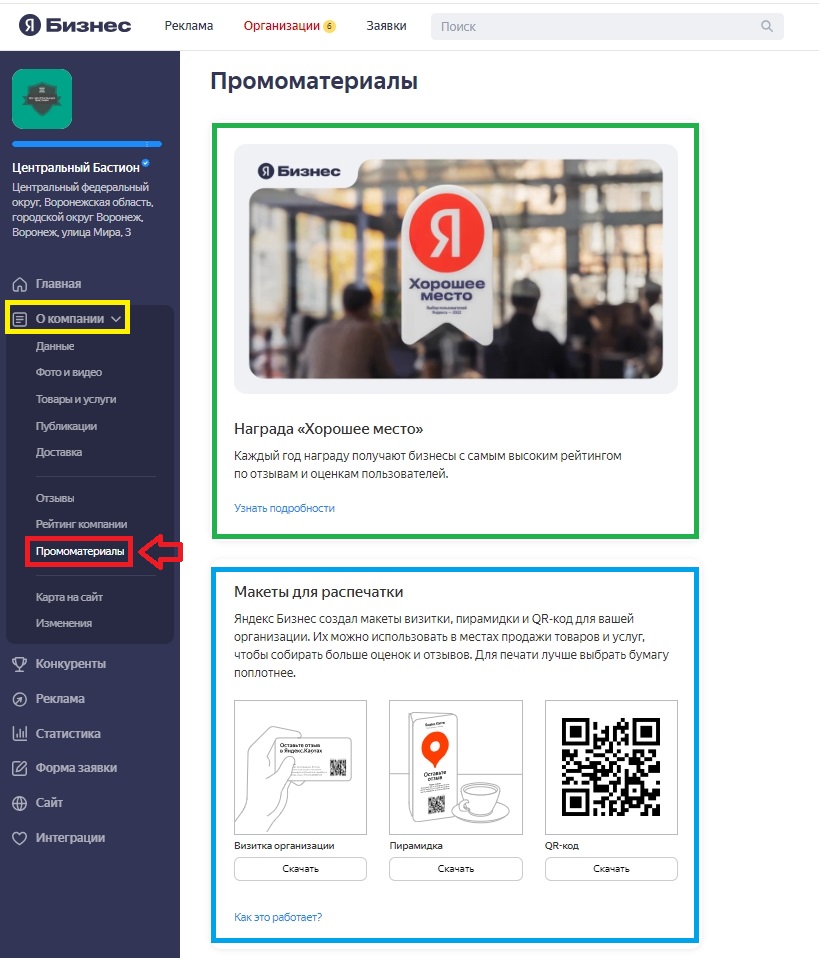
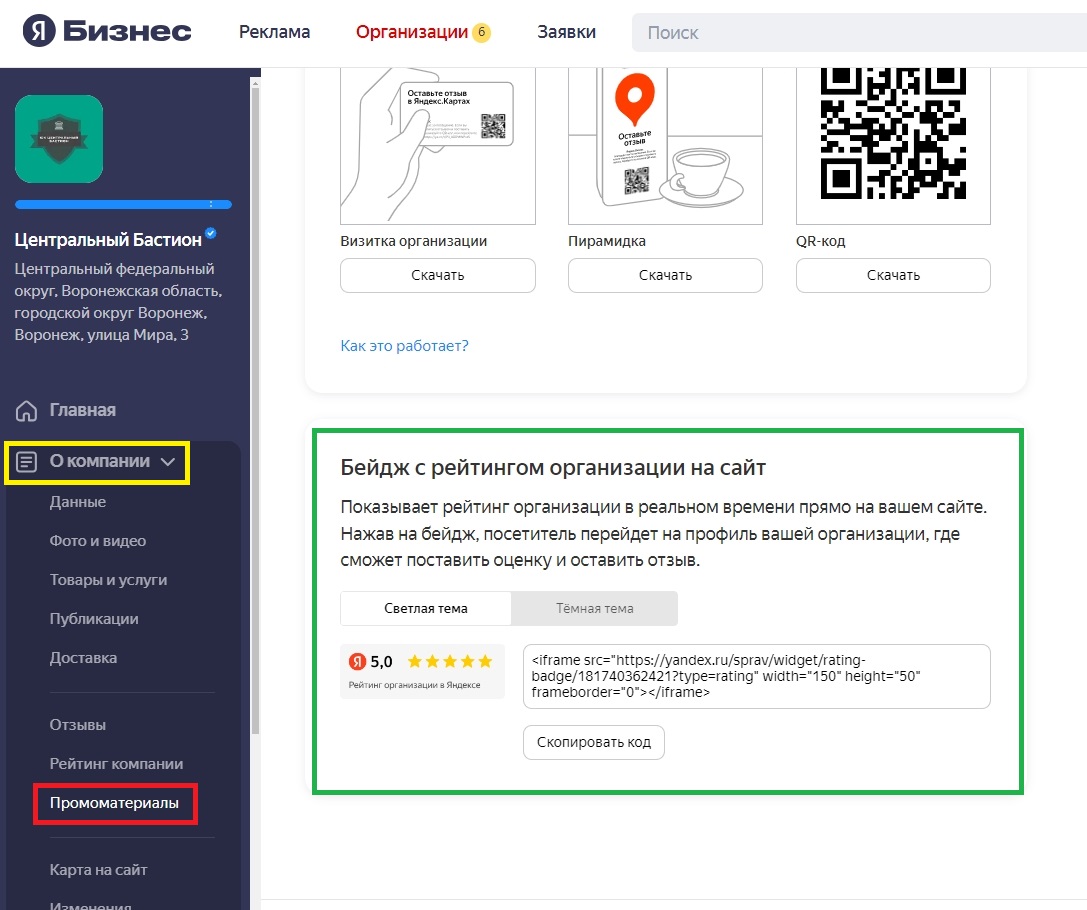
«Карта на сайт». Опять же можете эту карту прикрепить к своему сайту
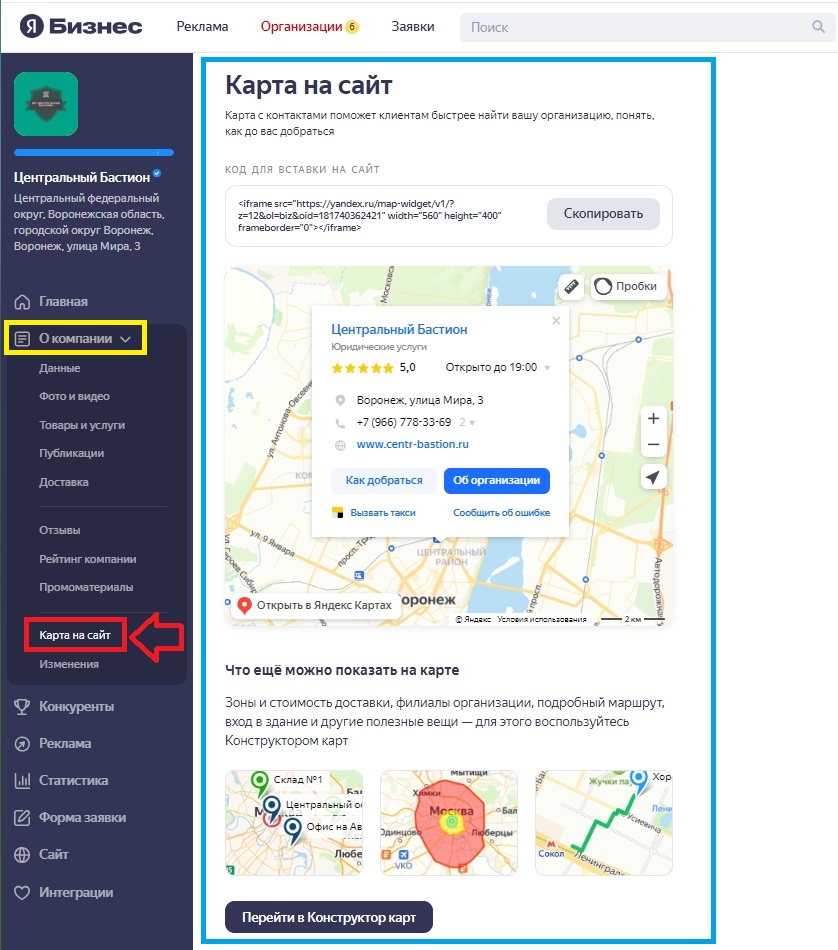
И «Изменения». Здесь вы можете отслеживать, какие изменения были внесены в профиль
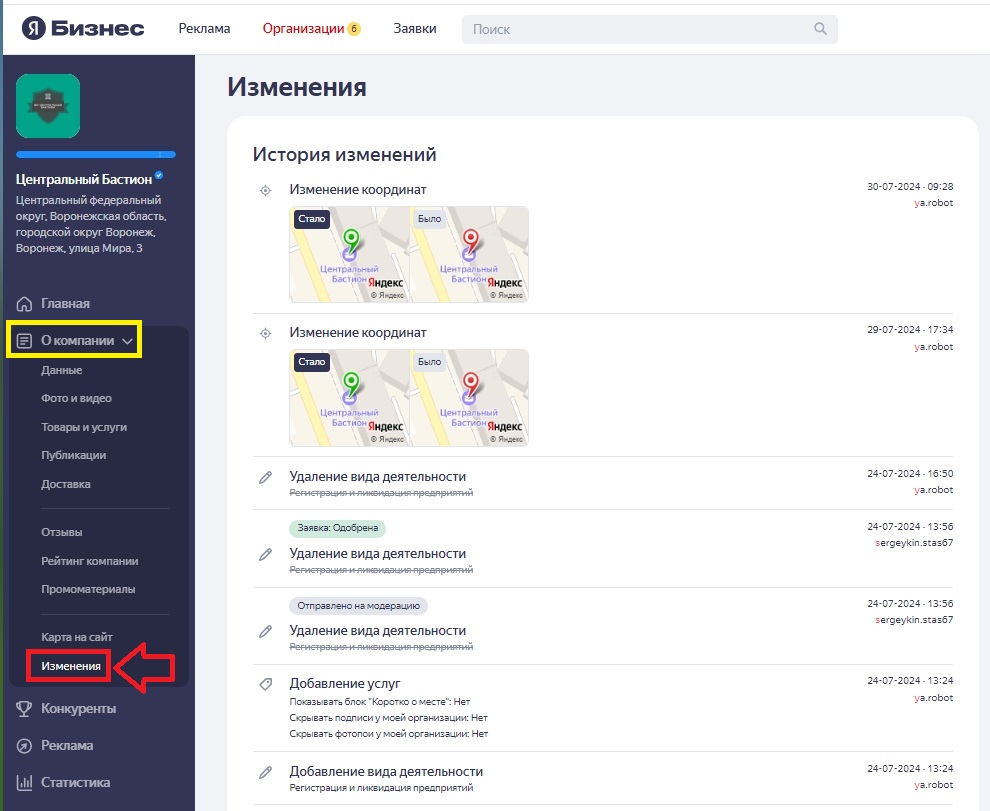
Дальше у нас идет вкладка «Конкуренты». Здесь будет список всех ваших конкурентов и доля трафика. Как видите, мой клиент на втором месте
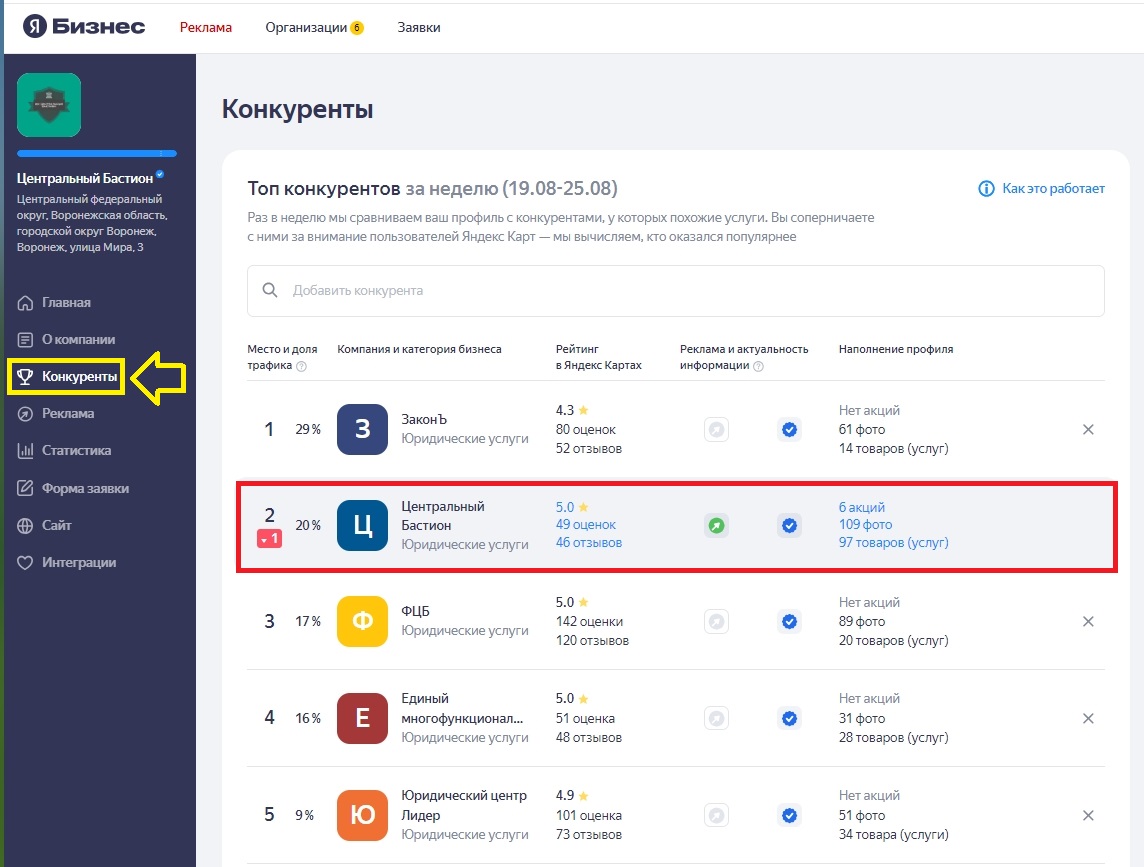
«Статистика». Здесь, соответственно, статистика по вашему профилю на Яндекс Бизнесе: переходы из Поиска, Карт и Навигатора, целевые действия и тому подобное. Можете смотреть и изучать
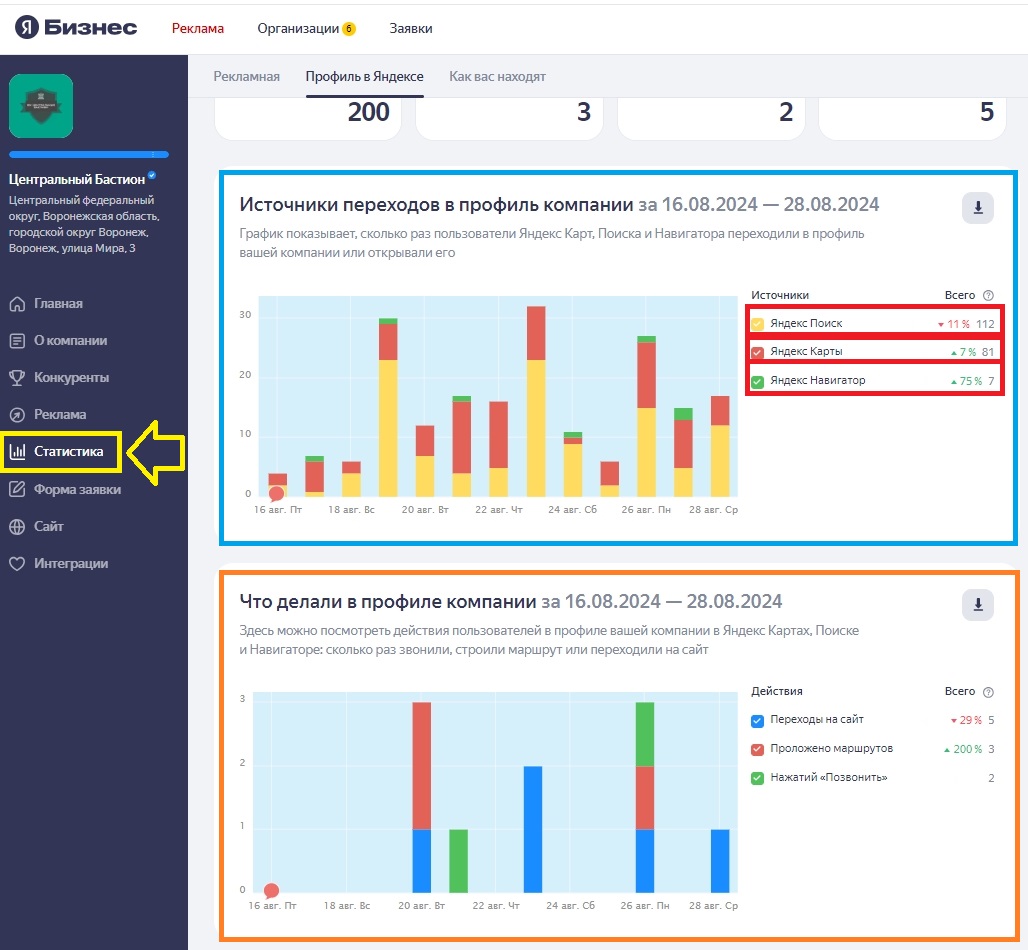
«Форма заявки». В Яндекс Бизнесе есть встроенные заявки, то есть вы можете её настроить: включить форму и собирать их
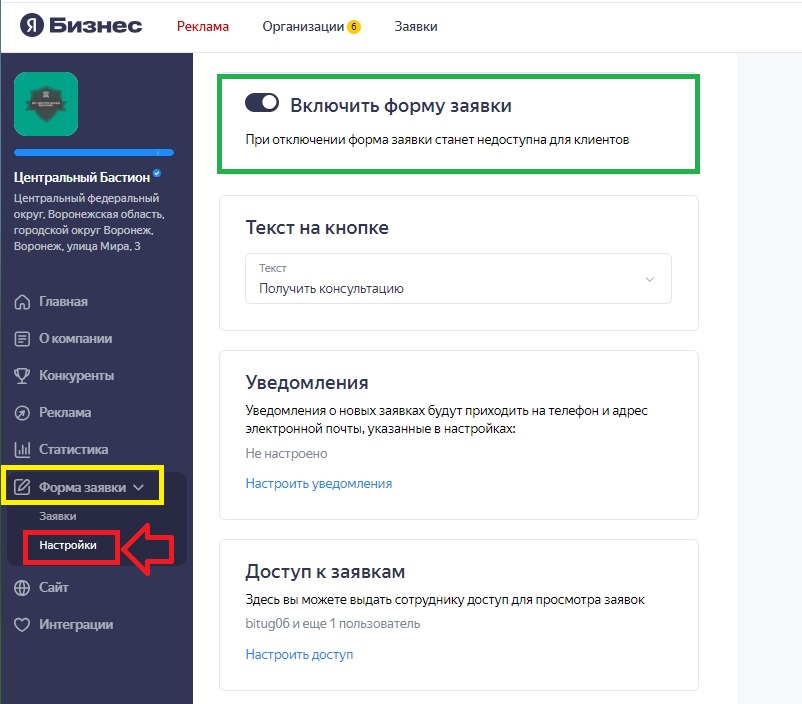
«Сайт». Смотрите по сайту: Яндекс Бизнес формирует автоматически сайт, исходя из той информации, которую вы указали выше. И вот так он будет выглядеть как на скриншотах ниже
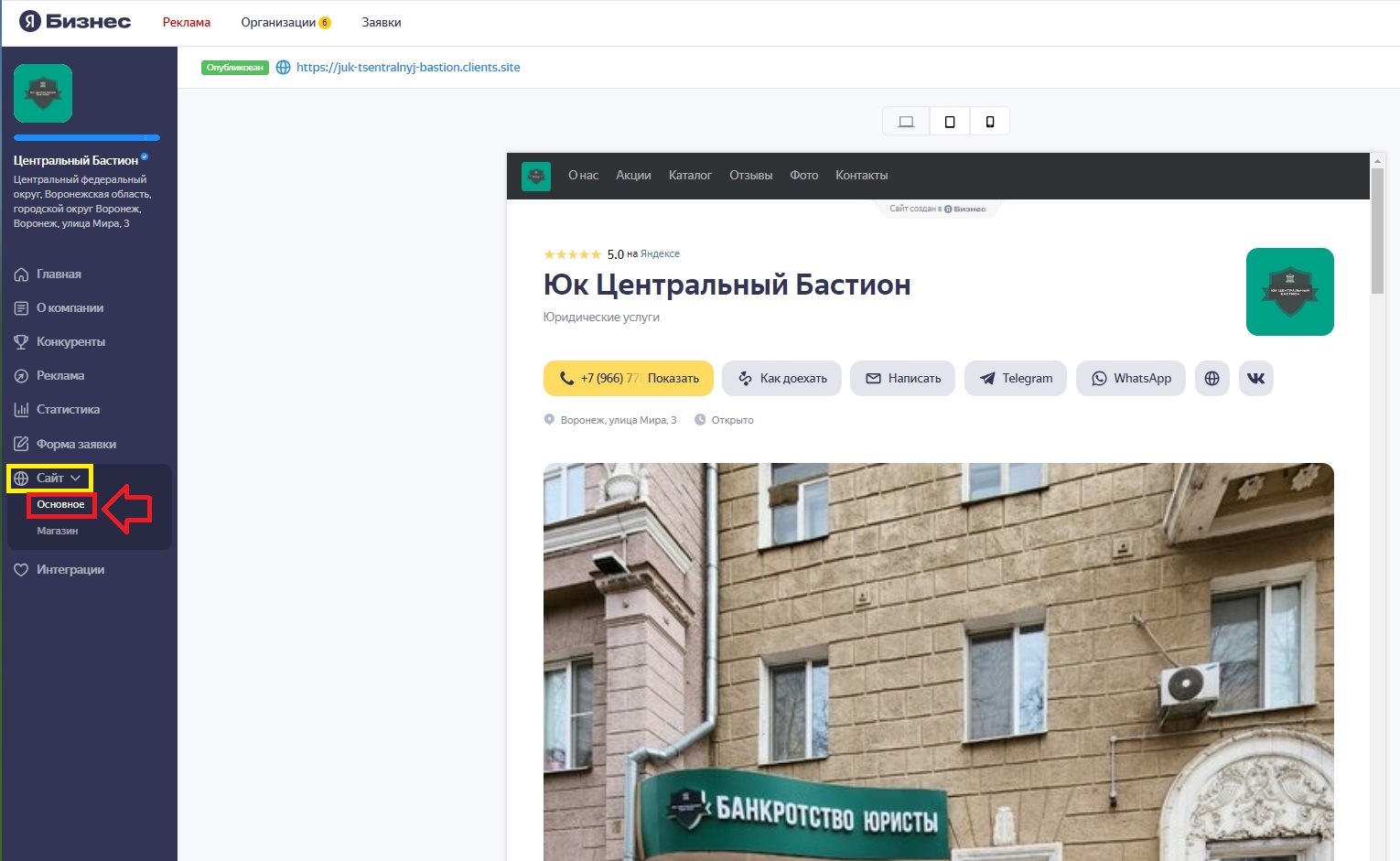
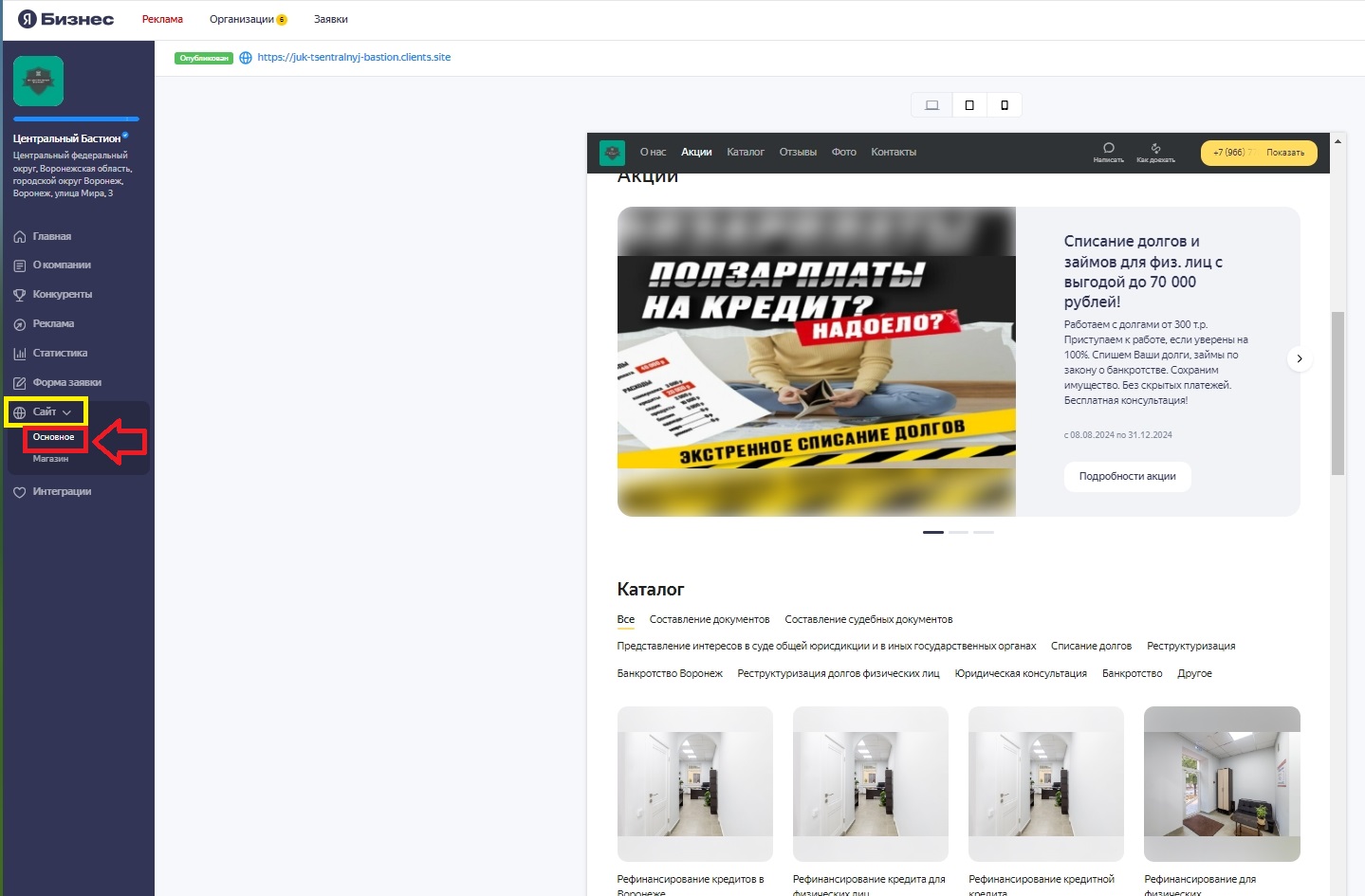
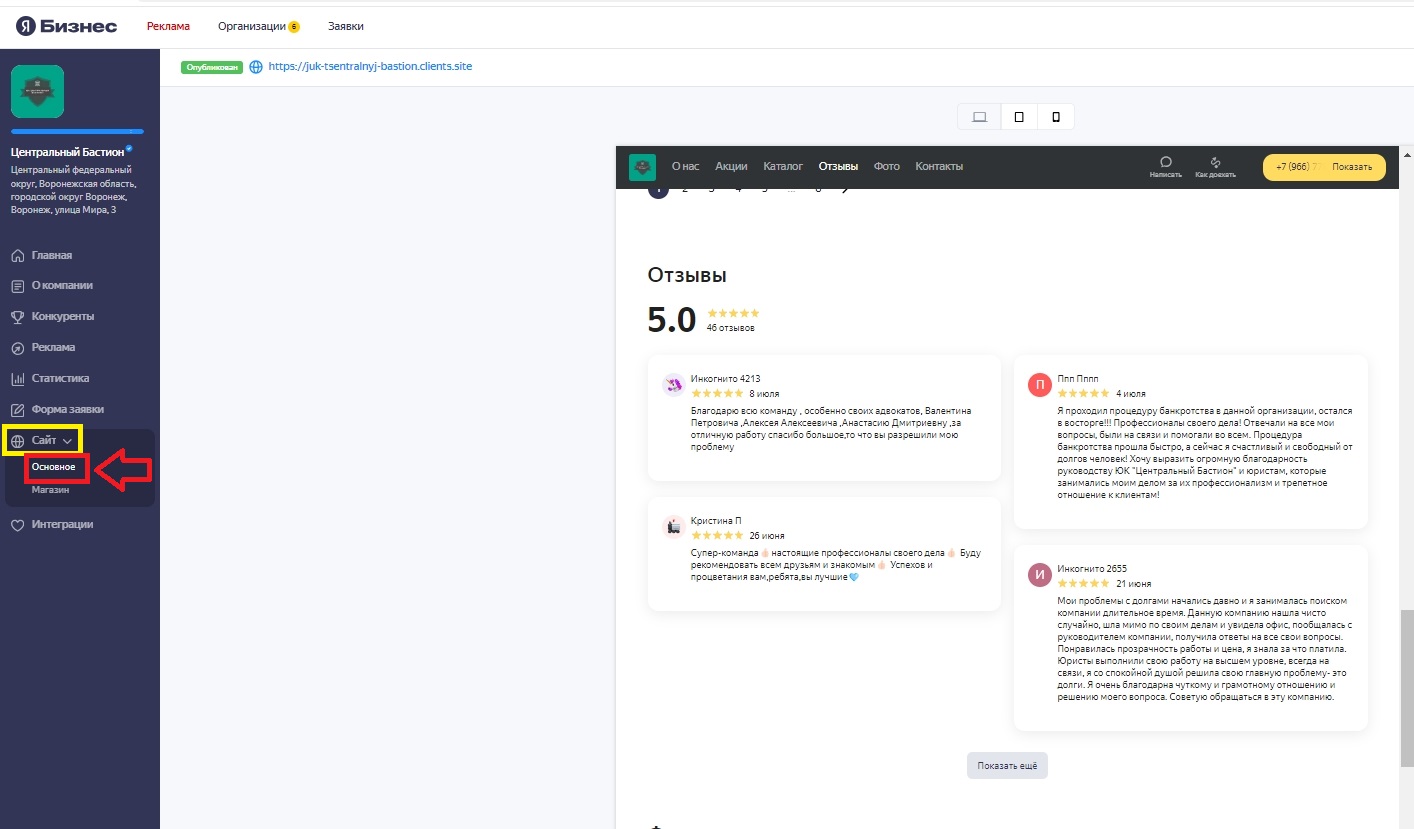
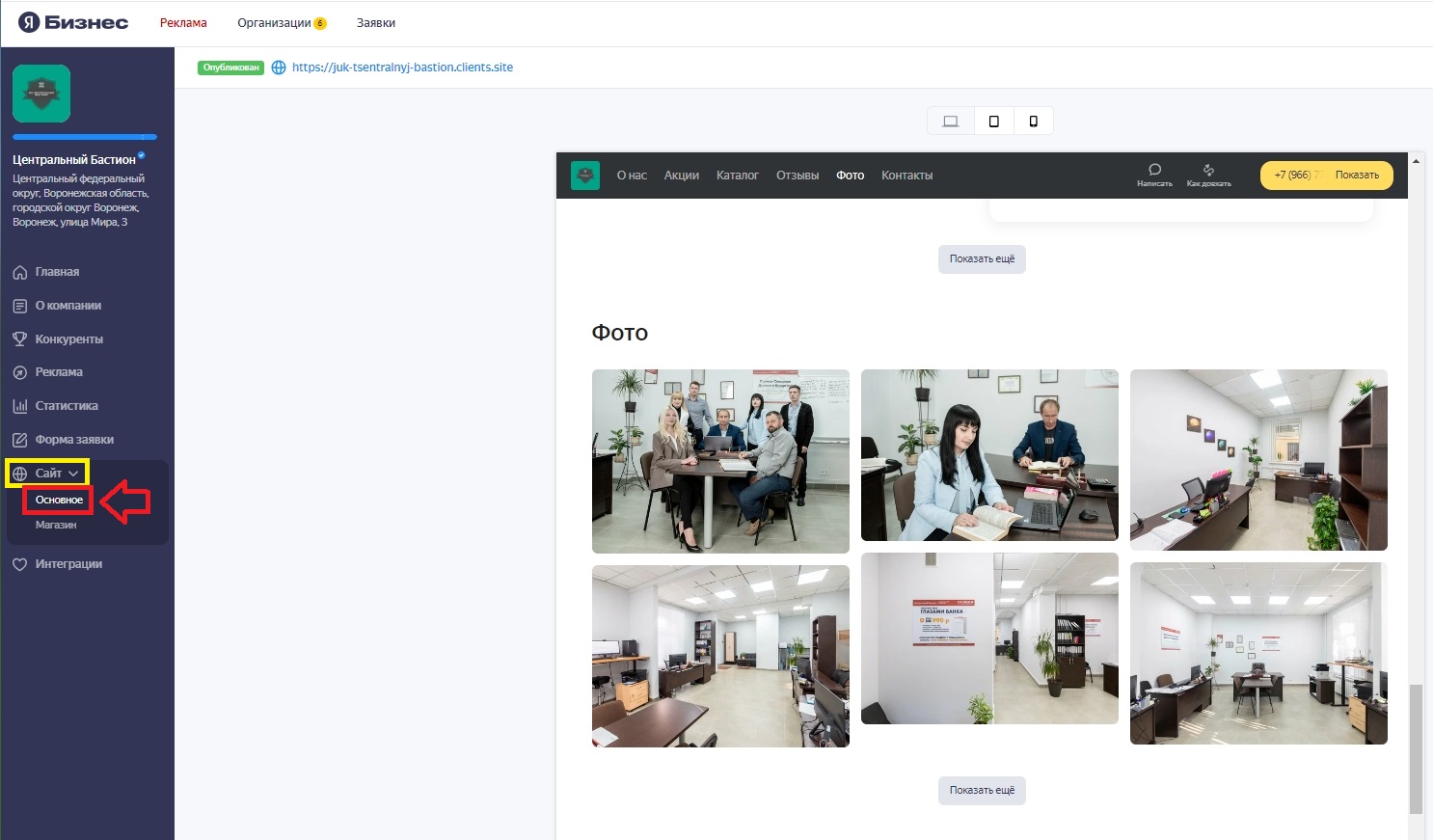
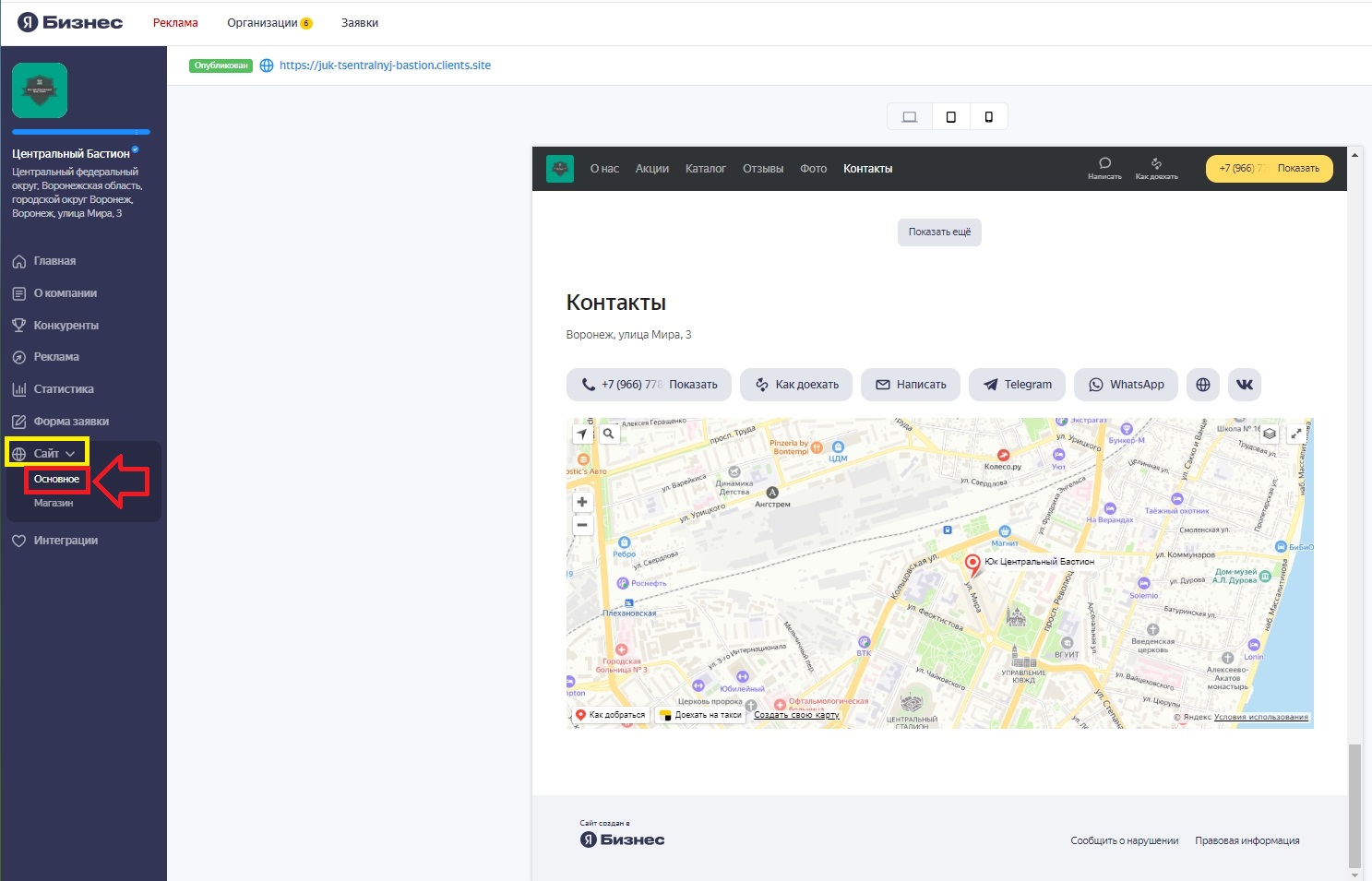
И «Интеграции» тоже есть отдельная вкладка, это по сайтам
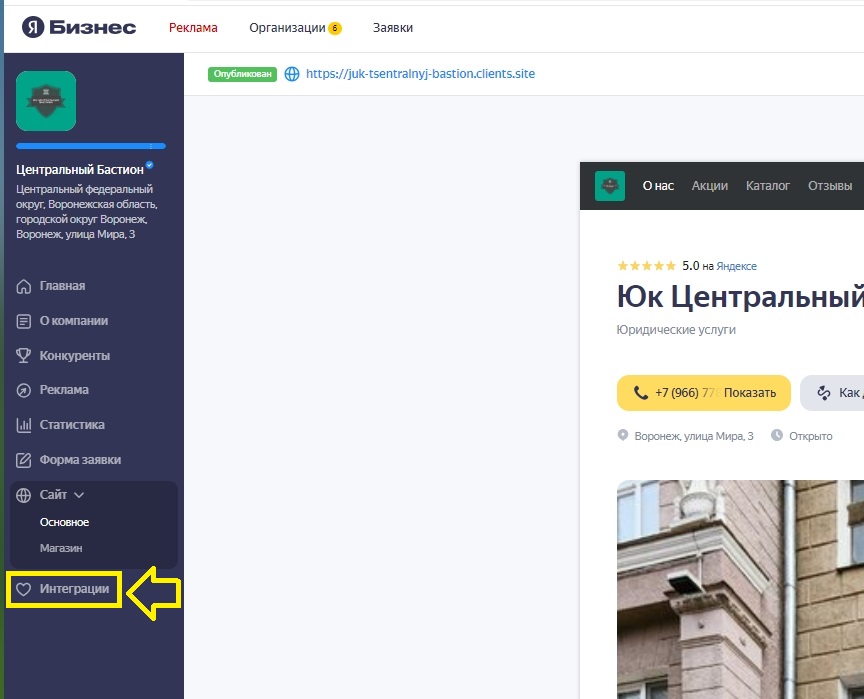
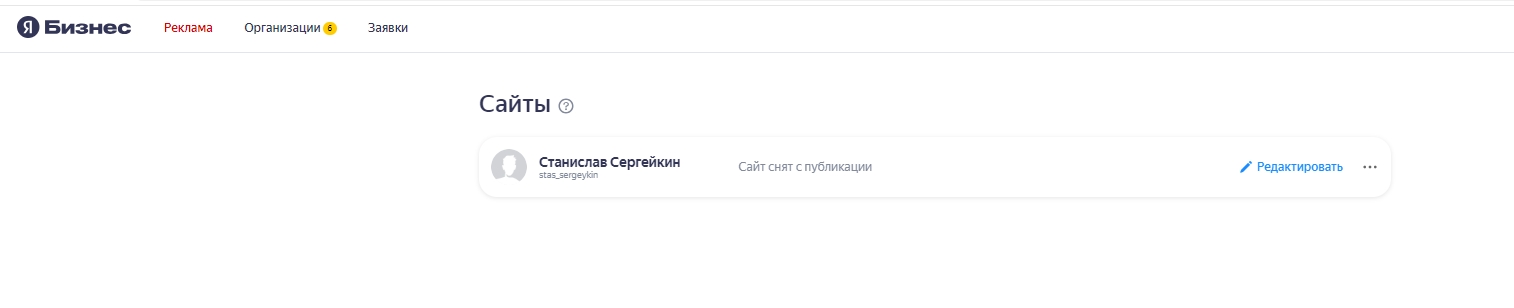
На этом очень кратко и поверхностно мы с вами рассмотрели вообще все разделы, которые есть в Яндекс Бизнес. Они очень полезны, и ими обязательно пользуйтесь
Рекламная подписка
В этом разделе мы рассмотрим, как нам все-таки подключить рекламу, какие есть виды по Яндекс Бизнесу
Для начала я обращусь к Яндекс Справке по рекламе. Здесь есть разные форматы рекламы. Самая основная, которая наиболее часто встречается, ну и я с ней работаю, это «Рекламная подписка», о ней я расскажу немного позже. Также есть «Приоритетное размещение», оно, как правило, включает в себя Яндекс Карты и Яндекс Навигатор. «Брендированное размещение» и тому подобное, то есть все форматы я сейчас рассматривать не буду, так как мы перейдем к рекламной подписке, это основной формат
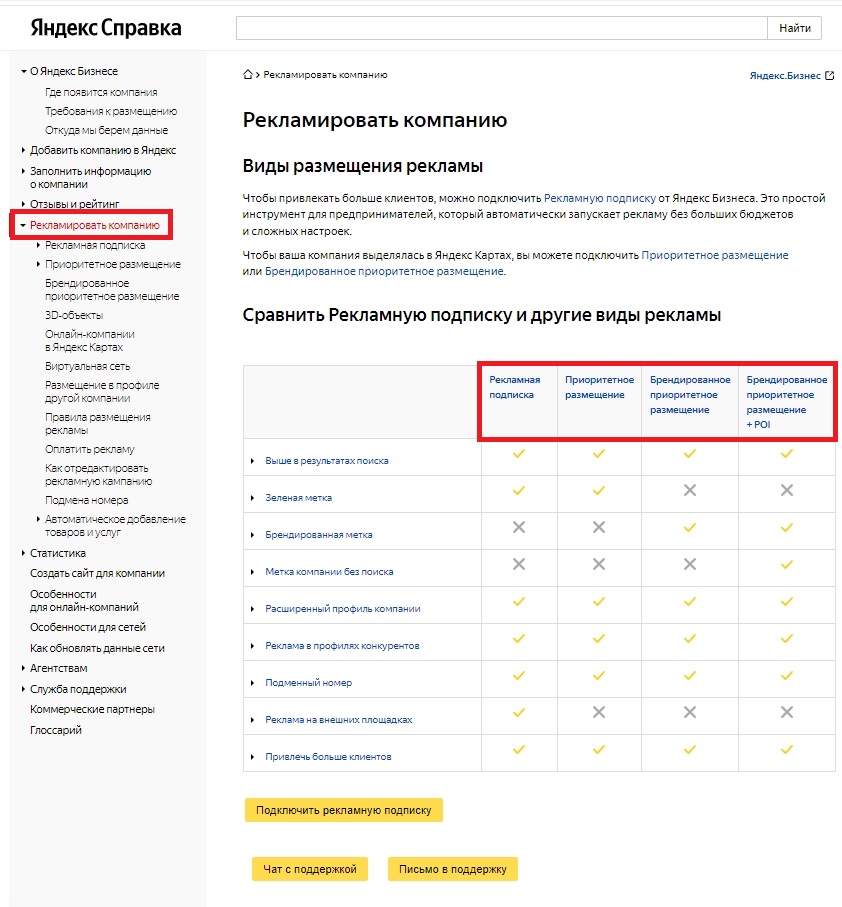
Также я до вас обязан донести, что есть другая реклама, она называется «Геомедийная реклама». Здесь также есть разные форматы: билборды, различные баннеры, в геосервисах, в Яндекс Метро и тому подобное. Можете просто зайти и поизучать
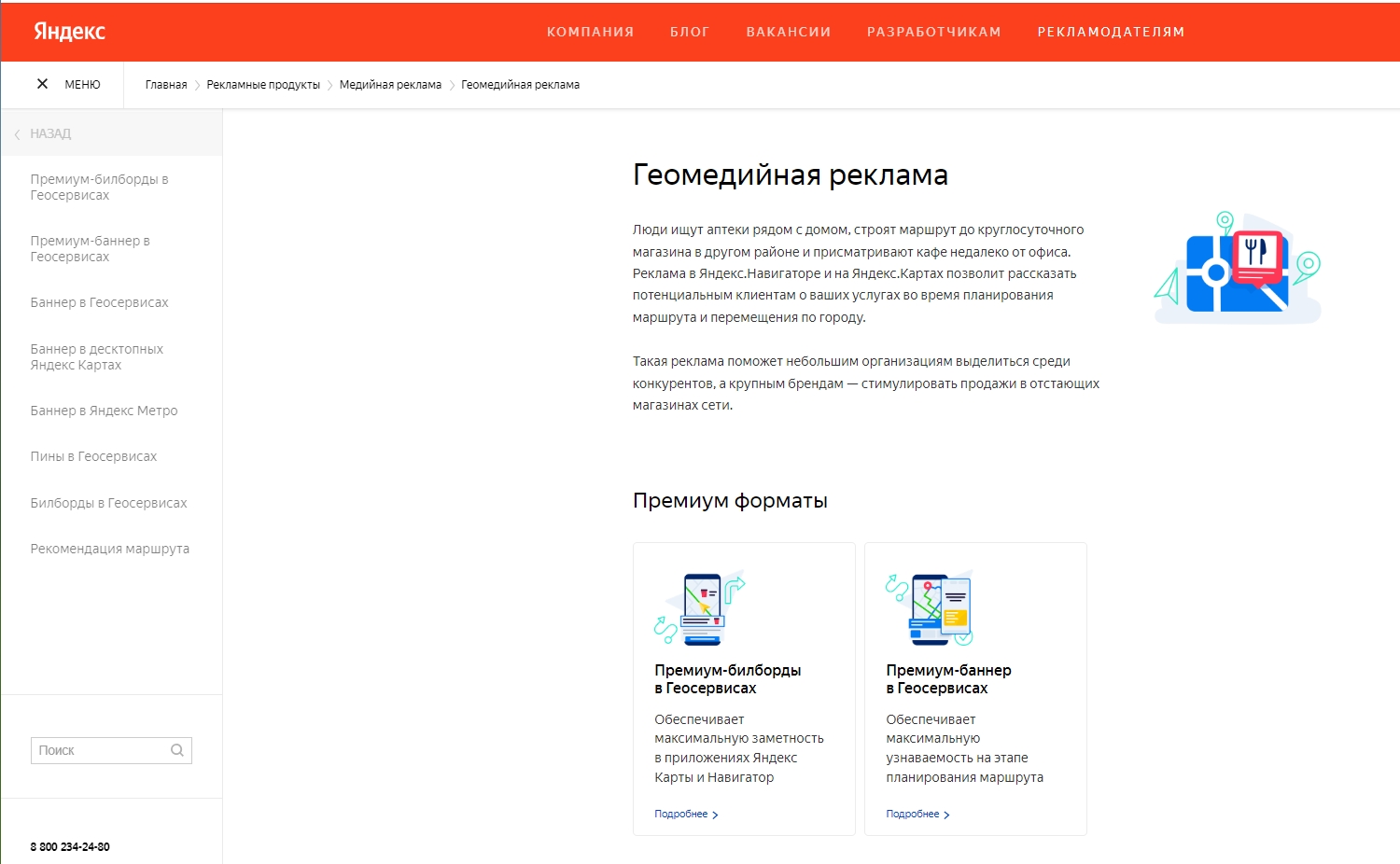
Мы возвращаемся к рекламной подписке. Как её подключить? И где она находится?
Жмем на вкладку «Реклама». Здесь у нас уже есть действующие рекламные подписки. Нам нужно создать новую, так и жмем «Создать новую»
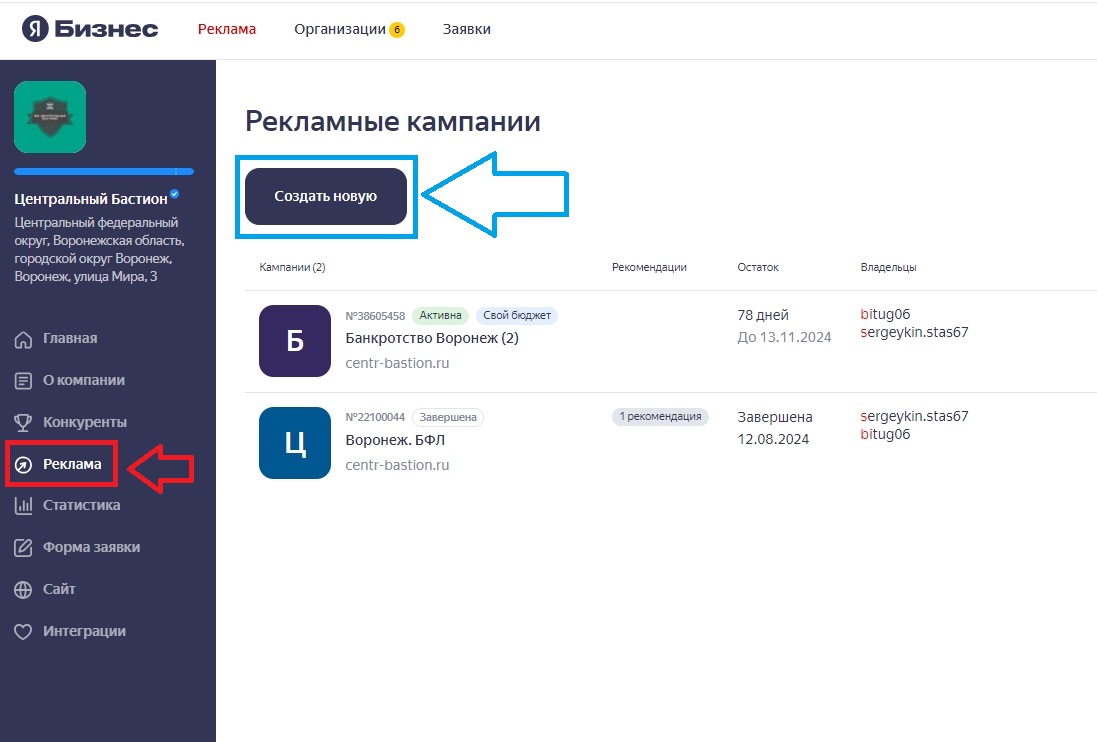
У нас появилась вкладка «Запустить рекламу и привлекать клиентов на сайт». Здесь мы жмём «Рекламировать». Сайт подтянулся автоматически
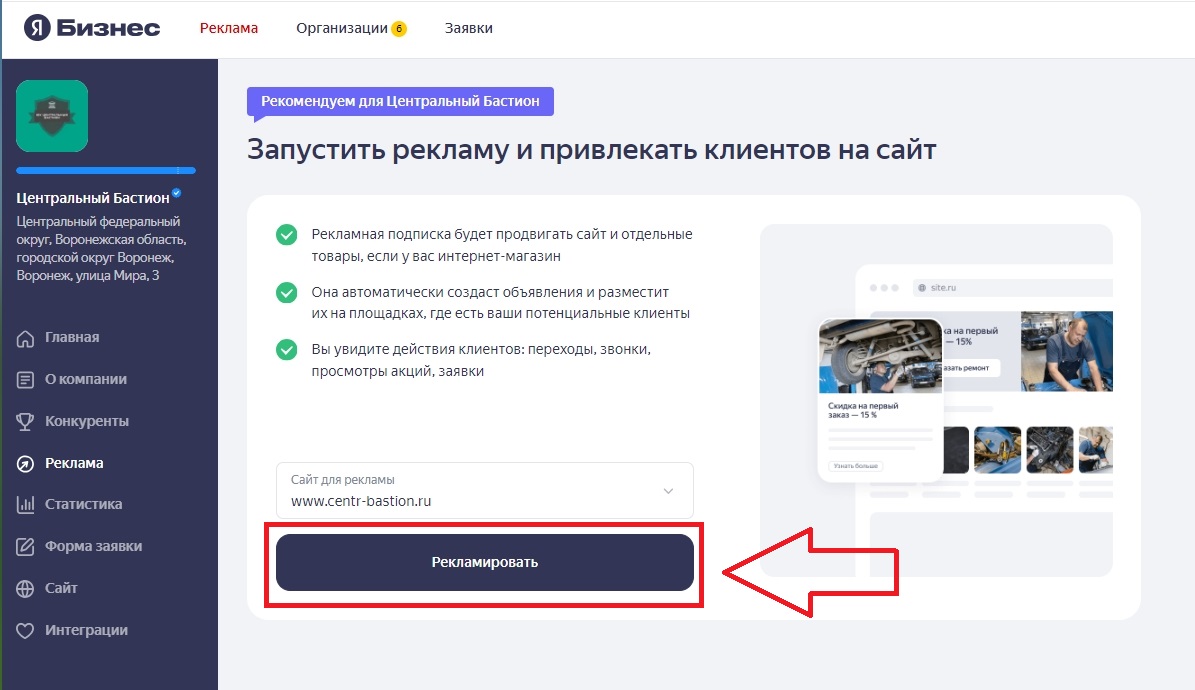
После того как мы нажмём «Рекламировать», мы перейдём к рекламной подписке. Нам остаётся только правильно настроить её, оформить и запустить рекламу
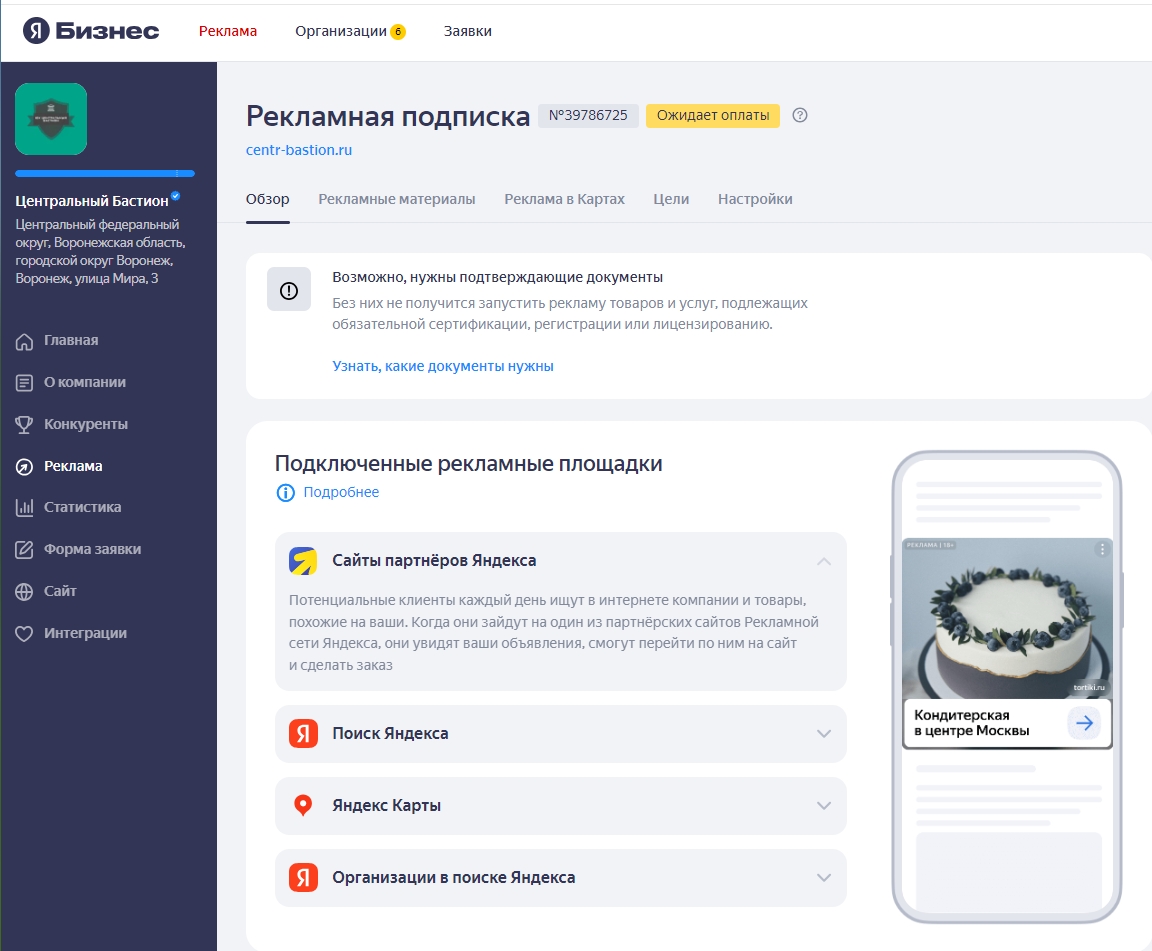
Также буду рассматривать рекламу в действующей рекламной подписке, которая уже настроена
Для этого я перехожу в рекламную подписку «Банкротство Воронеж (2)»
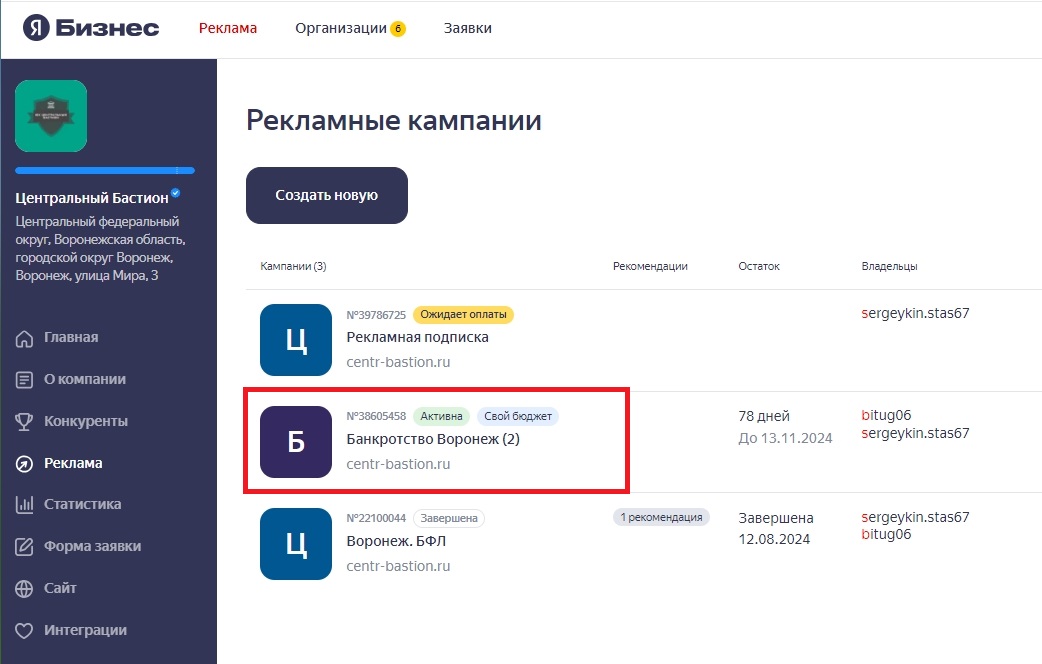
И смотрите, первое, что нас встречает здесь, это вкладка «Обзор». Здесь собрана вся информация в комплексе с вашей рекламной подписки, то есть бюджет, сколько ещё осталось дней, сводная статистика
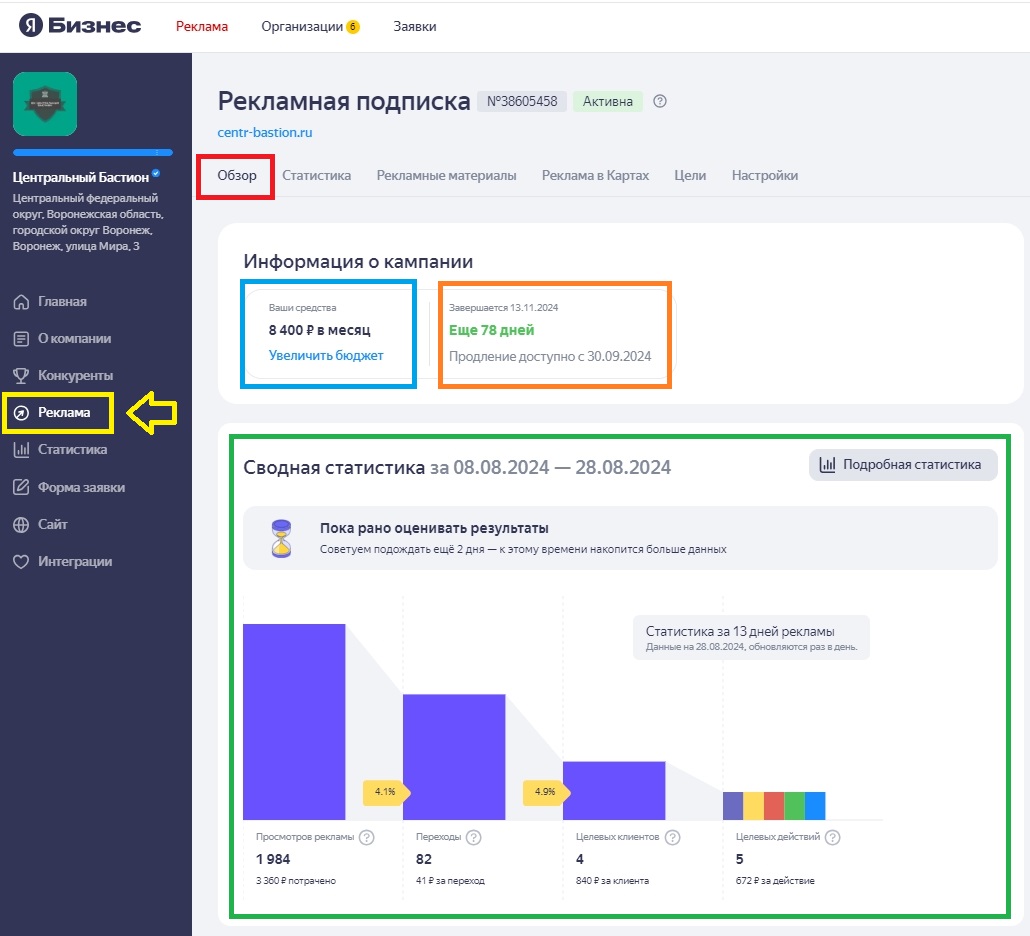
Самое главное здесь — это «Подключенные рекламные площадки». Смотрите, что здесь расположено? Конечно же, Яндекс Карты, мы всегда оставляем эту рекламную площадку, то есть ваша организация в Яндекс Картах будет показываться как можно выше в поиске, и рядом с названием компании будет расположена зеленая метка
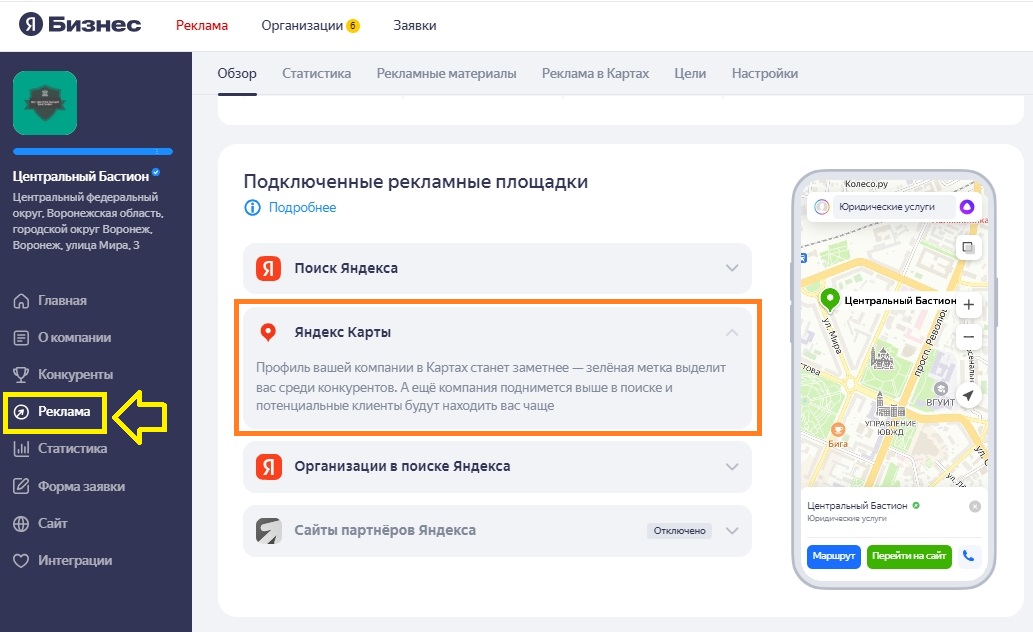
Давайте я покажу, как выглядит зеленая метка от лица клиента, чтобы у вас было представление. Для этого я перейду в Яндекс Карты и в поисковой строке напишу «Ремонт телефонов Смоленск».
И вот смотрите, рядом с названием есть зеленая метка (приоритетное размещение). За это отвечает Яндекс Карты. Поэтому эту рекламную площадку оставляйте
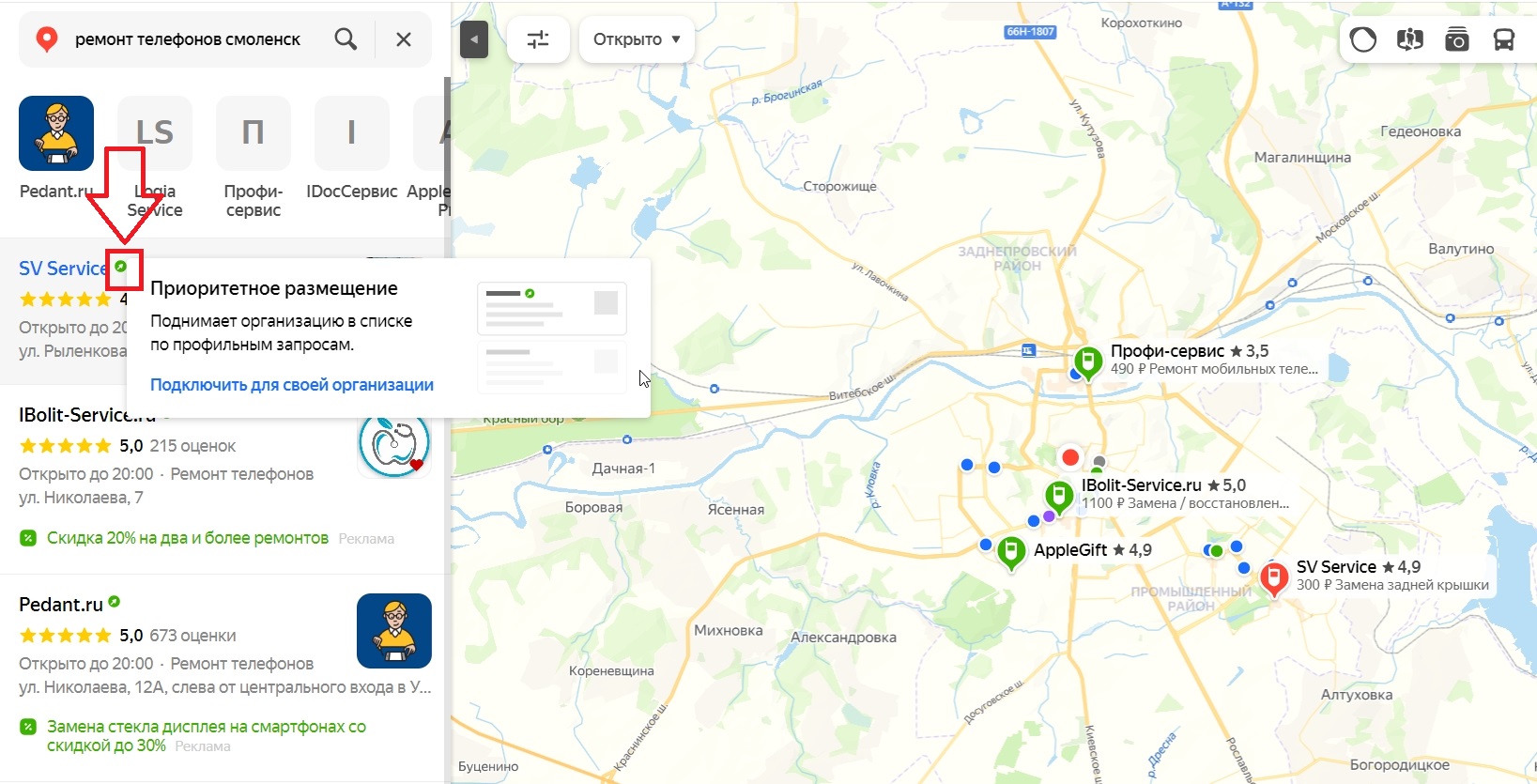
«Организации в поиске Яндекса». Мы также это оставляем, так как ваша организация будет подниматься выше в поиске
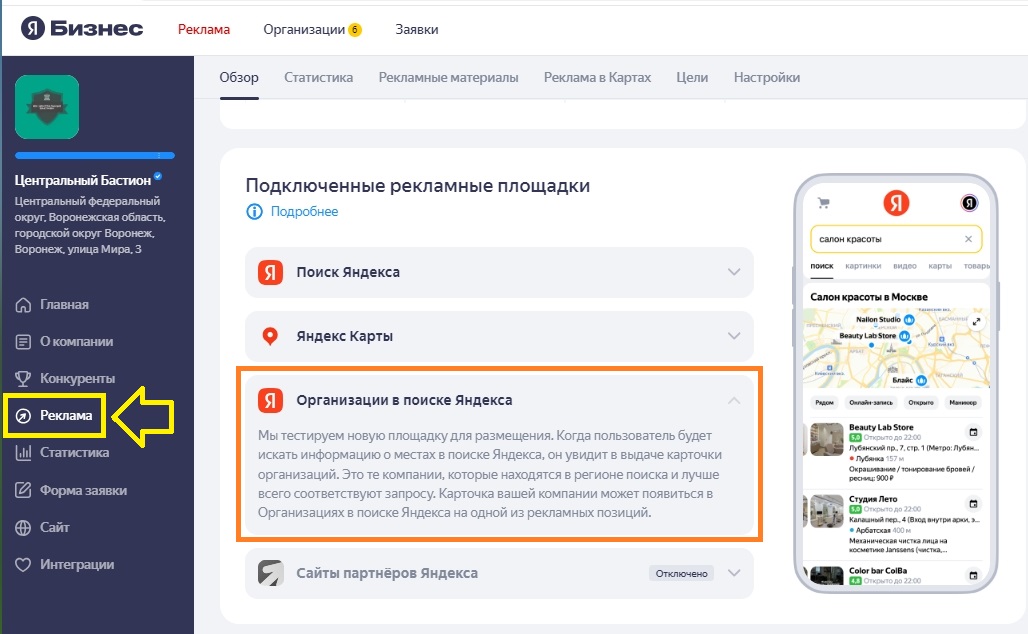
И «Поиск Яндекса». На данный момент своему клиенту я также оставил эту рекламную площадку.
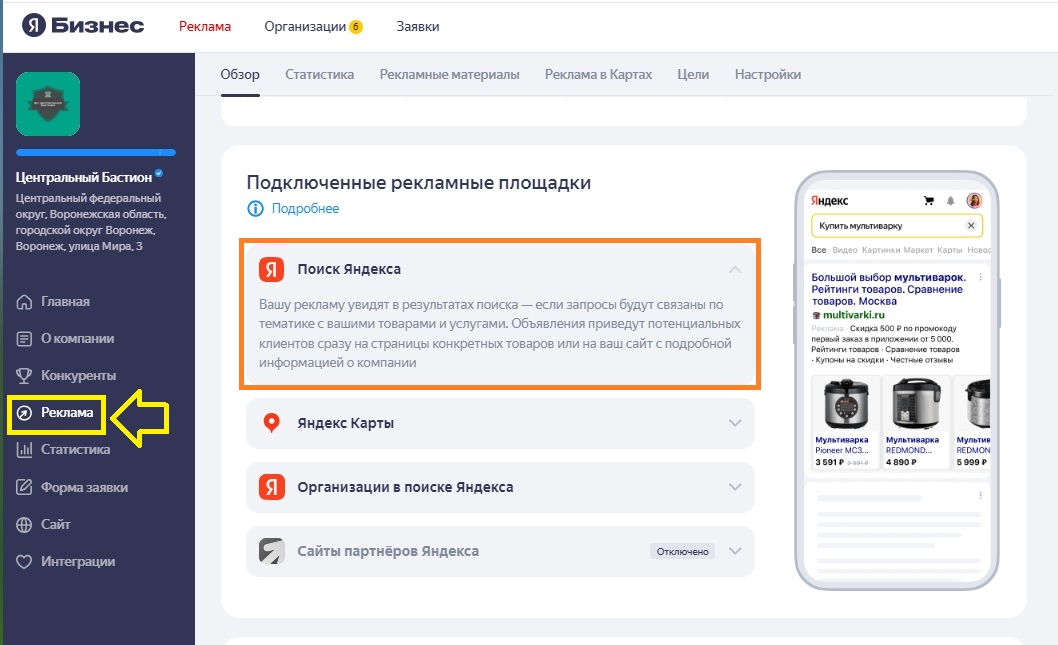
И здесь есть ещё четвертая площадка «Сайты партнеров Яндекса». Как правило, в 80% случаев я эту рекламную площадку отключаю. Здесь идет трафик через рекламную сеть Яндекса (РСЯ). Как отключить эту рекламную площадку? Для этого вы звоните в техподдержку Яндекс Бизнеса и просите: «Отключите, пожалуйста, эту площадку». Техподдержка, как правило, без проблем отключает
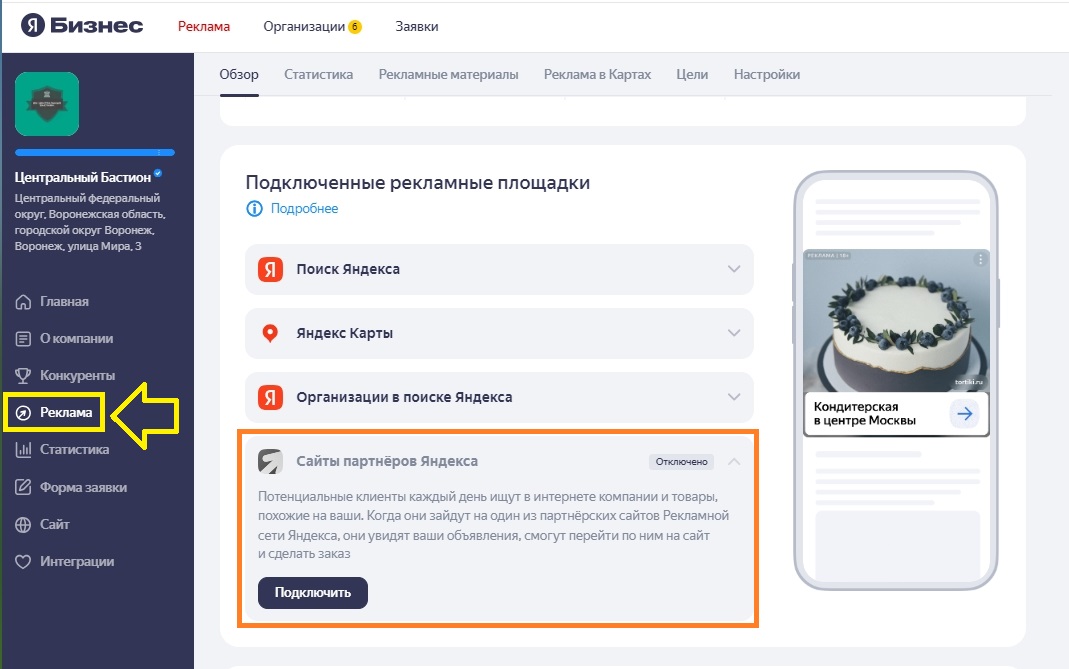
Здесь есть разные рекламные площадки, поэтому используйте те, которые вы ставите в приоритет
Далее мы пролистываем вниз и видим пункт «Реклама приведет на ваш сайт и в Карты». Здесь мы ничего не трогаем
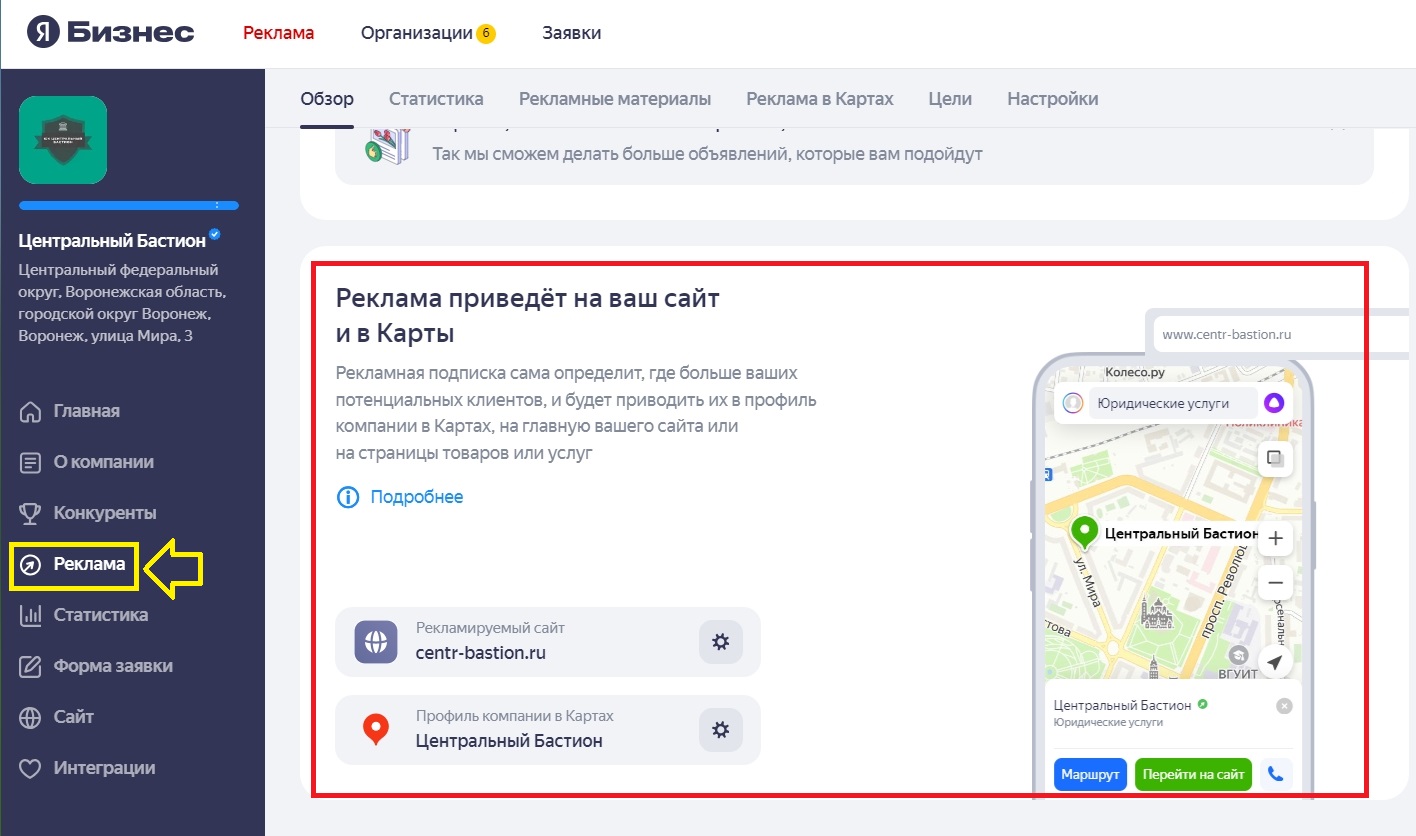
Дальше у нас идет раздел «Статистика». Ну здесь все понятно, пройдет хотя бы две-три недели, и вы можете отслеживать статистику: сколько было переходов, что клиенты делали по рекламе и тому подобное. Также вы сможете отслеживать заявки и звонки. Поэтому когда подключите рекламу, то здесь можете отслеживать эффективность
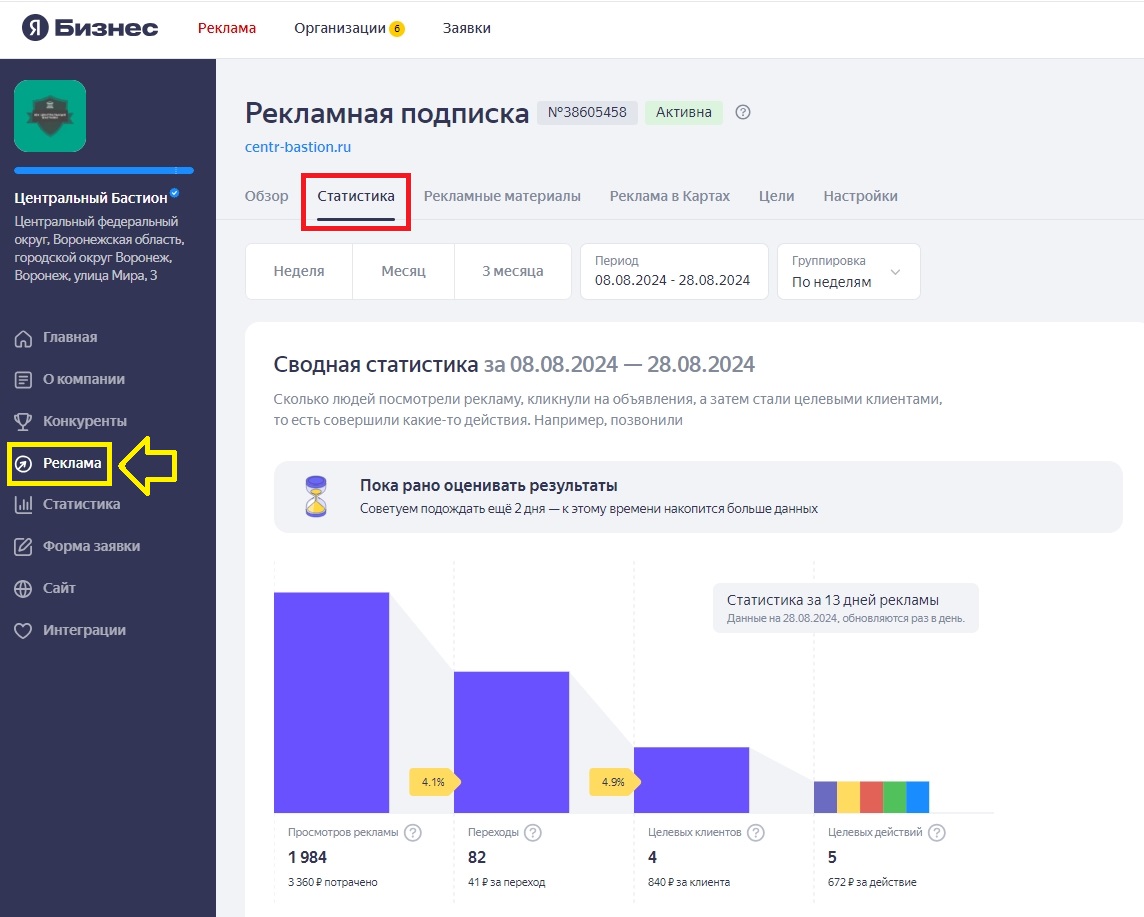
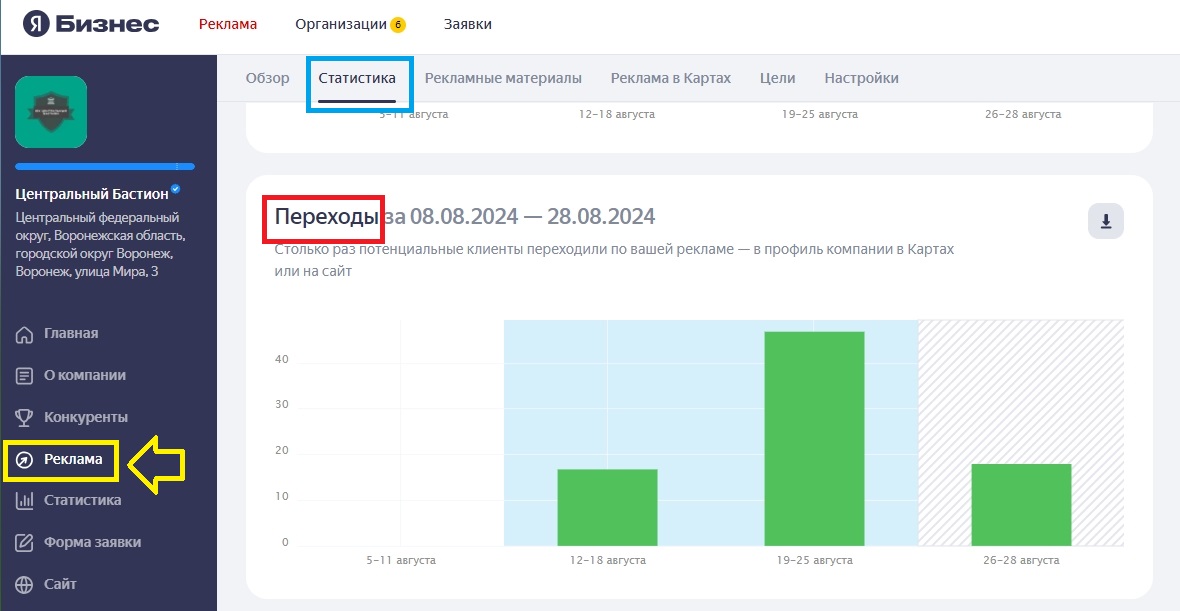
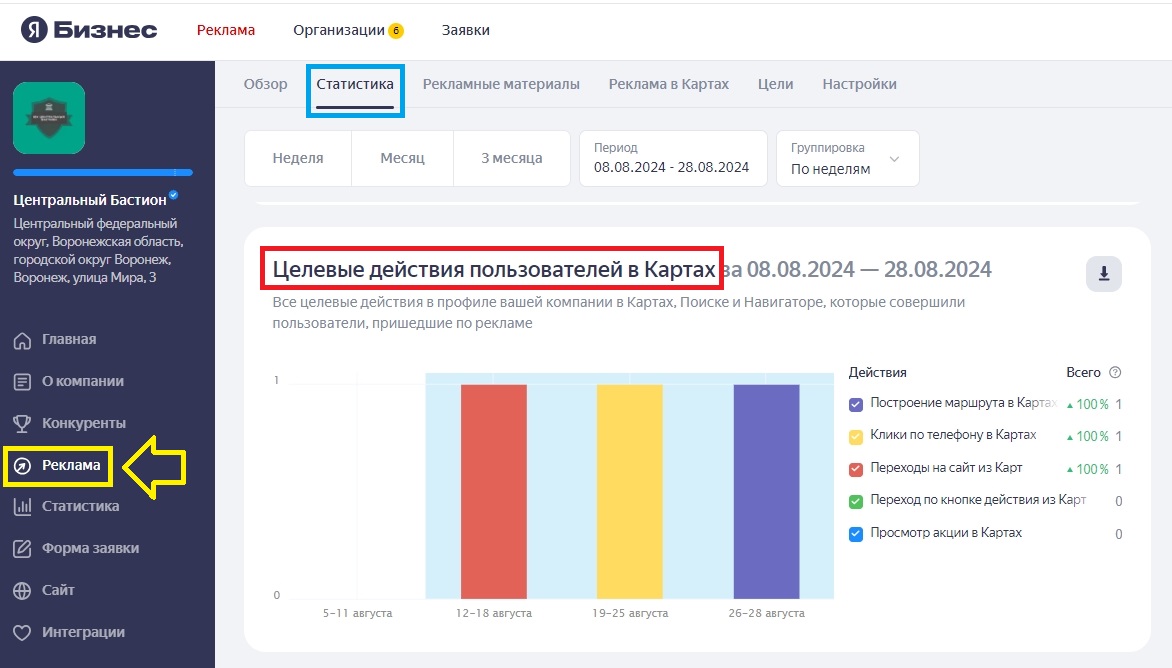
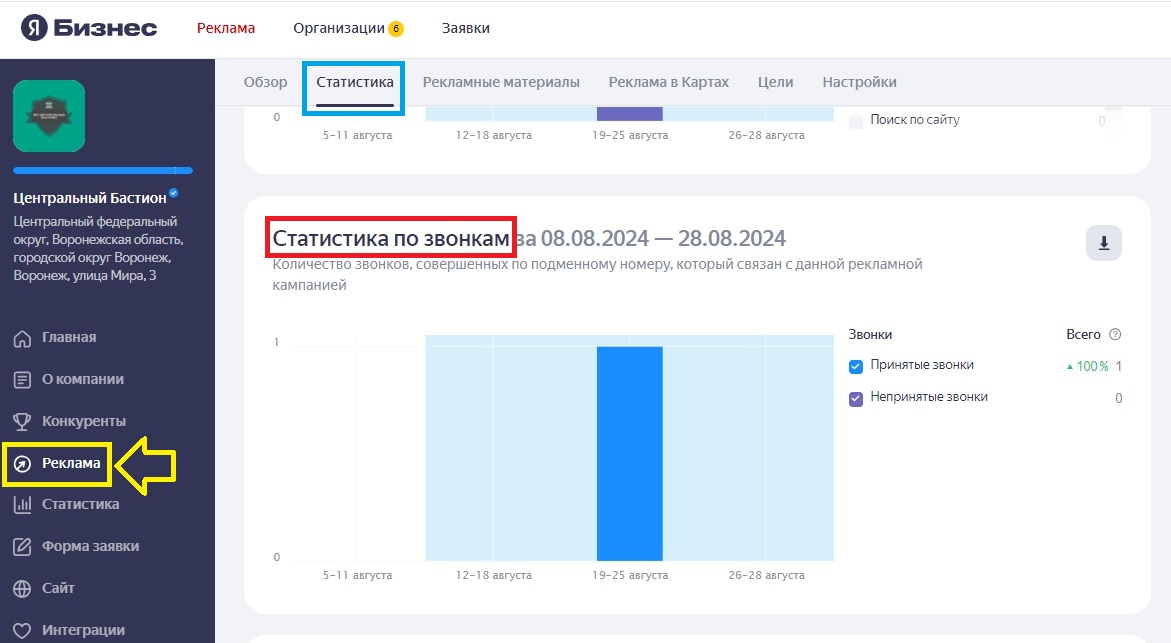
Вкладка «Рекламные материалы» — вот здесь уже более интересно. Во-первых, нам нужно заполнить все товары и услуги. Мы здесь моему клиенту добавляли услуги по банкротству, так как это основная услуга для рекламы, то есть заполняем раздел «Товары и услуги»
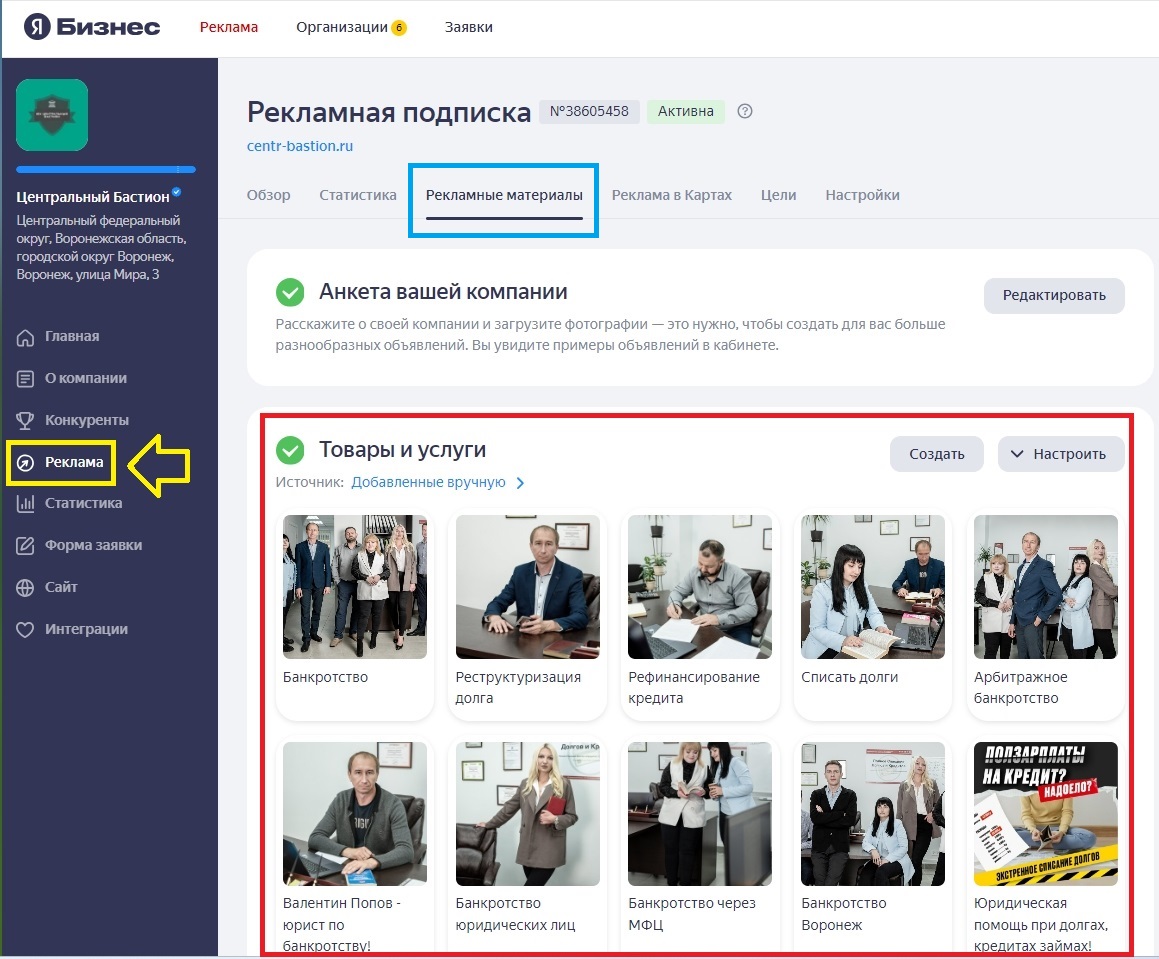
И «Свои объявления». То же самое, заполняем раздел по вашим объявлениям. По фотографиям: лучше использовать свои фотографии, показывайте ваши товары, услуги, до/после и тому подобное. Мы этот раздел также заполнили
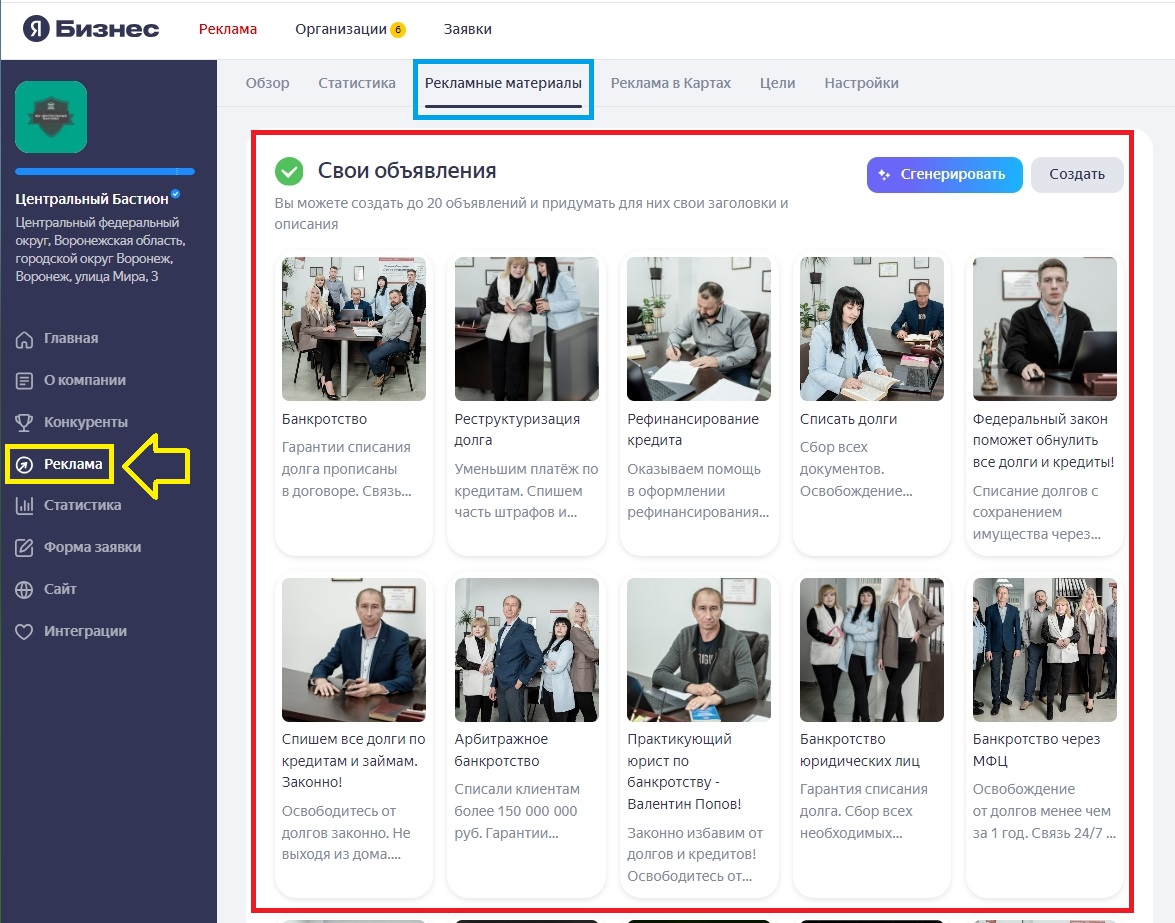
Здесь мы ещё также указываем и скидку: «Скидка 10% на услуги по банкротству до 30 сентября»
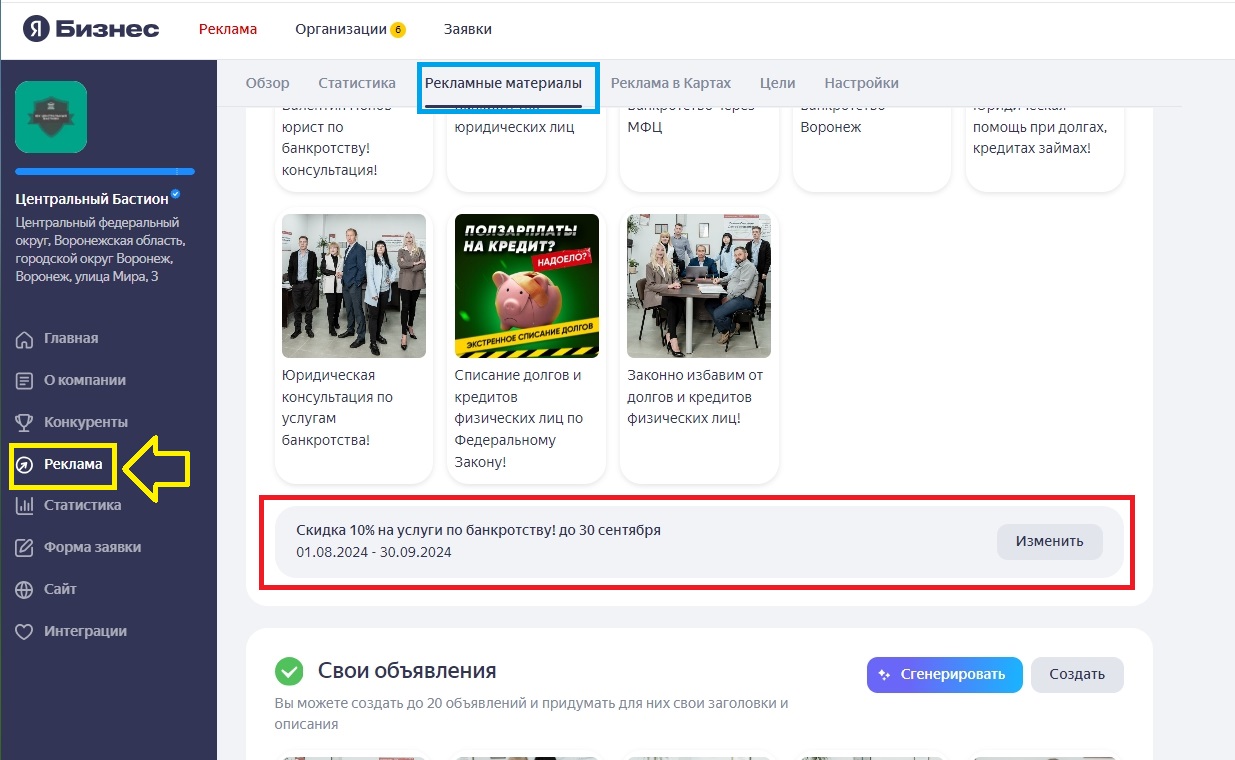
И третий момент — «Анкета вашей компании». Давайте я перейду и рассмотрим, что здесь вообще есть. Мы заполняем все основные моменты: пишем, чем занимается компания и тому подобное, рассказываем о виде деятельности, если по-простому сказать, то расставляем галочки в нужных пунктах и добавляем фотографии фасада и офиса. В пункте «Загрузите изображения» также загружаем те фотографии, которые хотим использовать
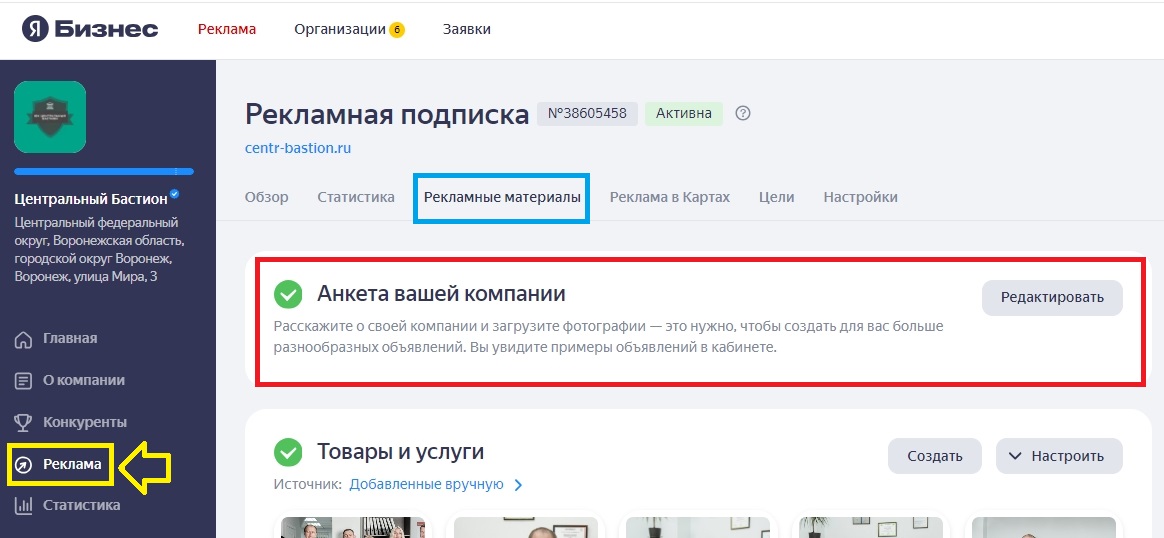
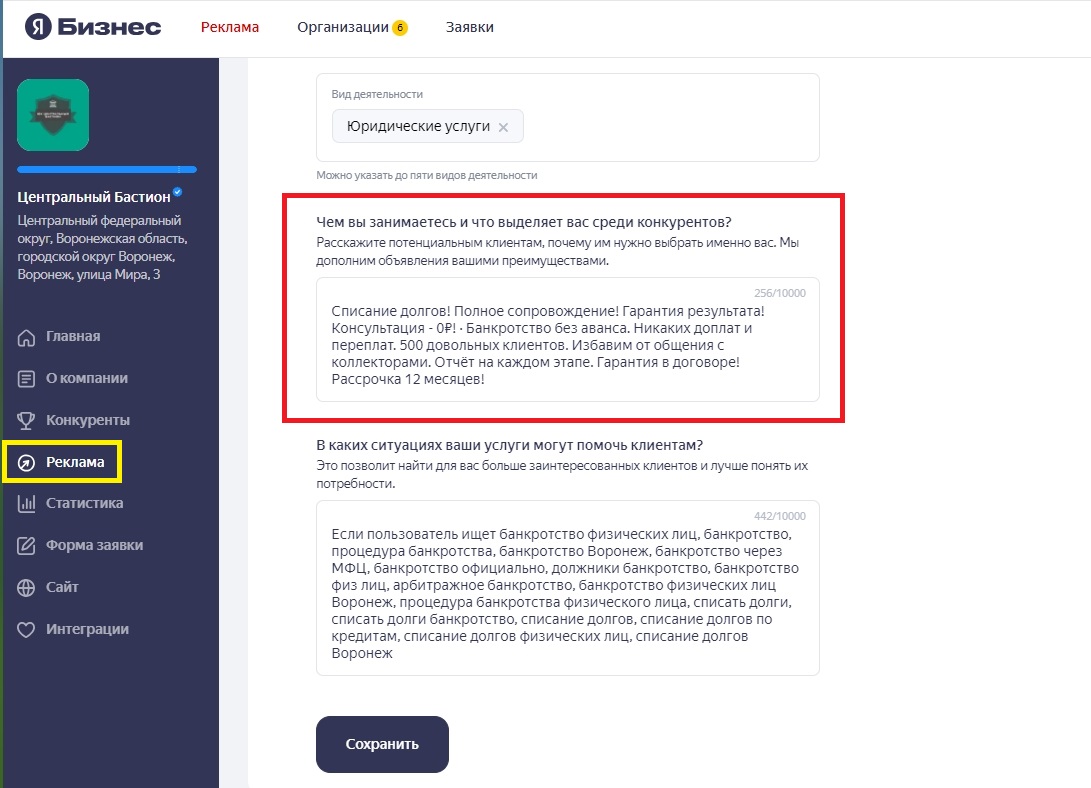
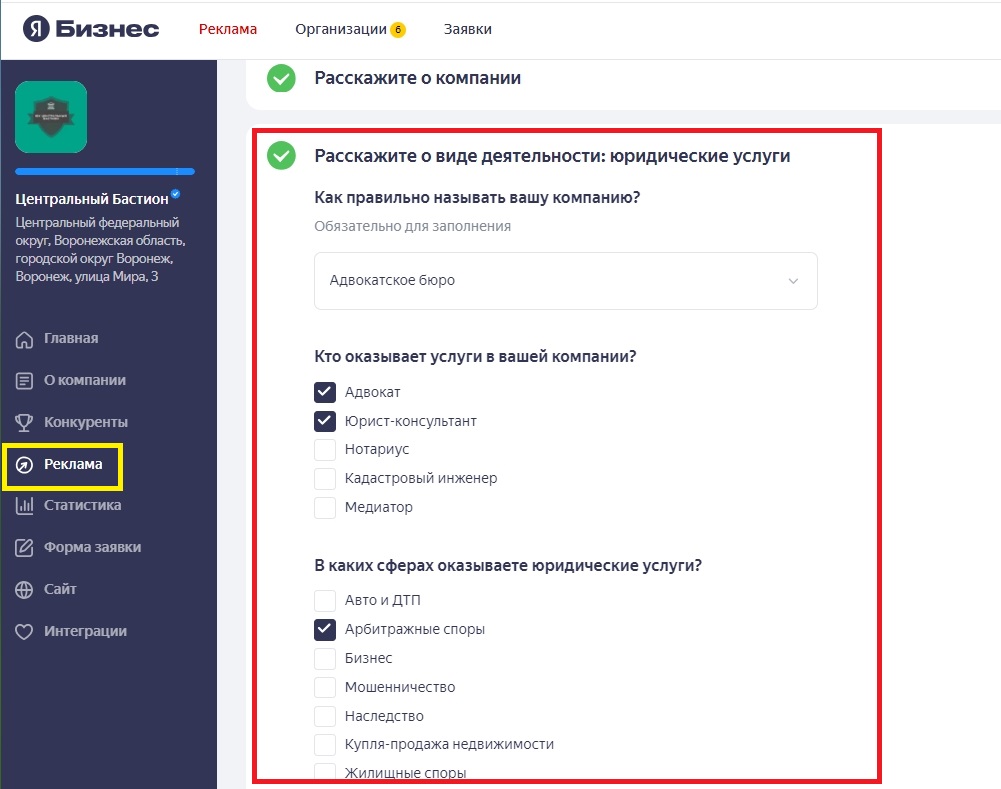
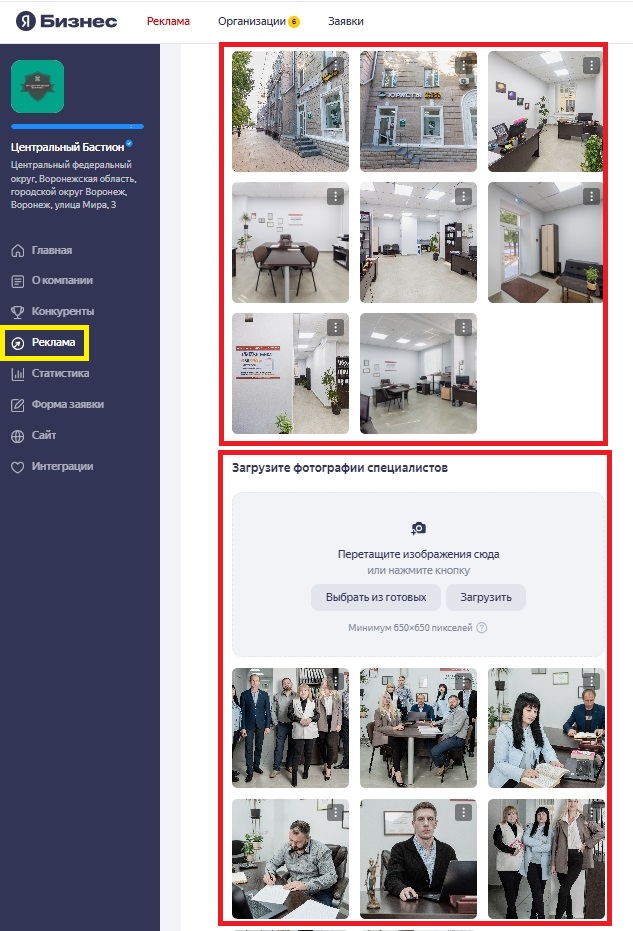
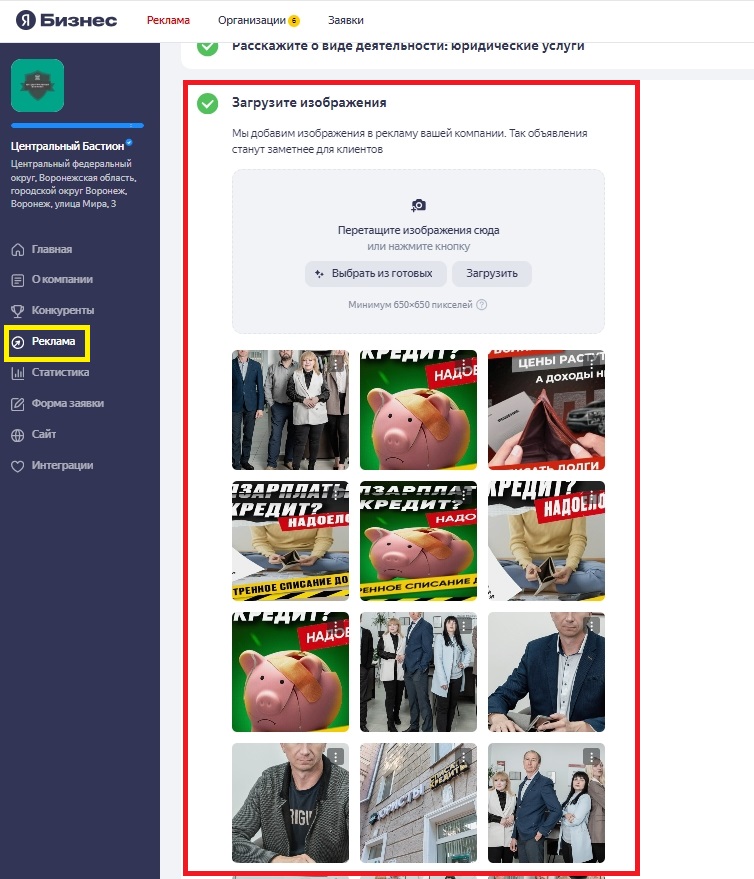
Дальше мы переходим к разделу «Реклама в Картах», то есть, как видно из названия, мы настраиваем рекламу в Яндекс Картах. Указываем акции, можно указать 1–3. Как видно на скриншоте ниже, своему клиенту мы указали три акции
Добавляем кнопку действия. Здесь тоже есть разные варианты, в данном случае используйте ту, которую считаете нужным. У моего клиента это «Написать в WhatsApp»
Также здесь ещё есть витрина, она будет использоваться именно в Яндекс Картах. Также здесь создавайте свои товары и услуги и используйте для рекламы в Яндекс Картах
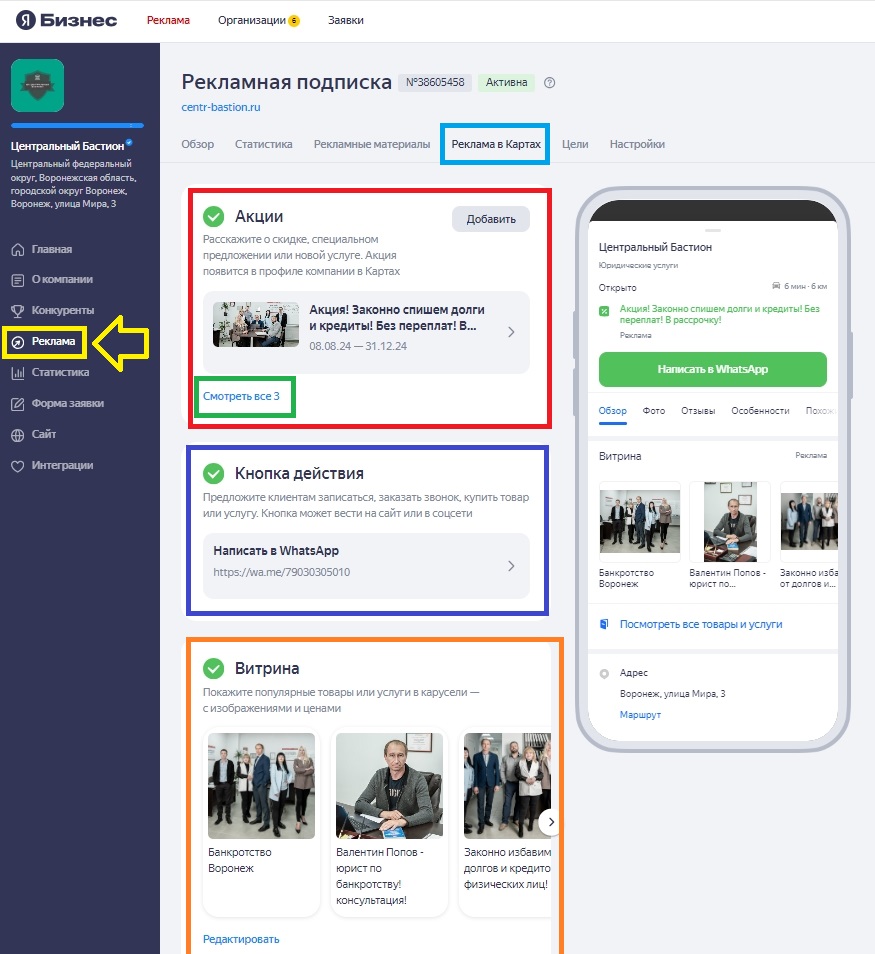
Дальше у нас идет вкладка «Цели». То есть на ваш сайт есть счетчик Яндекс Метрики, и мы настраиваем на нем те цели, которые хотим отслеживать, ставим в приоритет
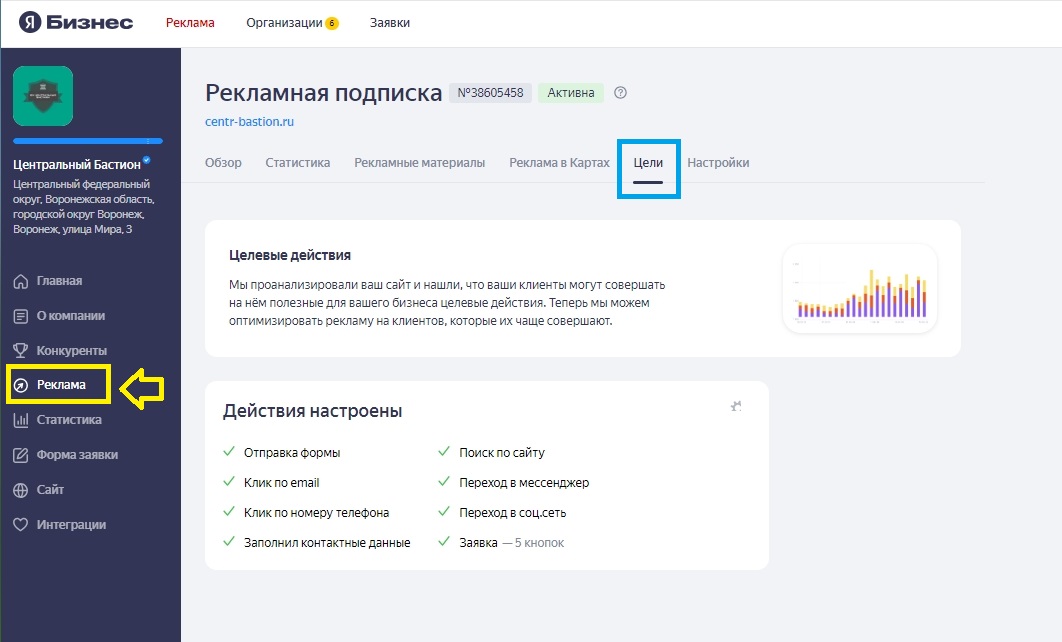
И, наконец, раздел «Настройки». Здесь мы вносим основную информацию: заполняем анкету, указываем вид деятельности и название компании в рекламных материалах. Также мы определяем географию показов — то есть города, где будем размещать рекламу
Важно понимать, что эффективность рекламы зависит от того, насколько она релевантна для целевой аудитории. Поэтому рекомендуется указывать города, где вы оказываете услуги или где у вас есть офис. Например, если ваш офис находится в Воронеже, обязательно укажите это в настройках
Подменный номер тоже обязательно указываем, так как вы сможете отслеживать звонки с Яндекс Карт: сколько вам раз звонили, продолжительность звонков и тому подобное
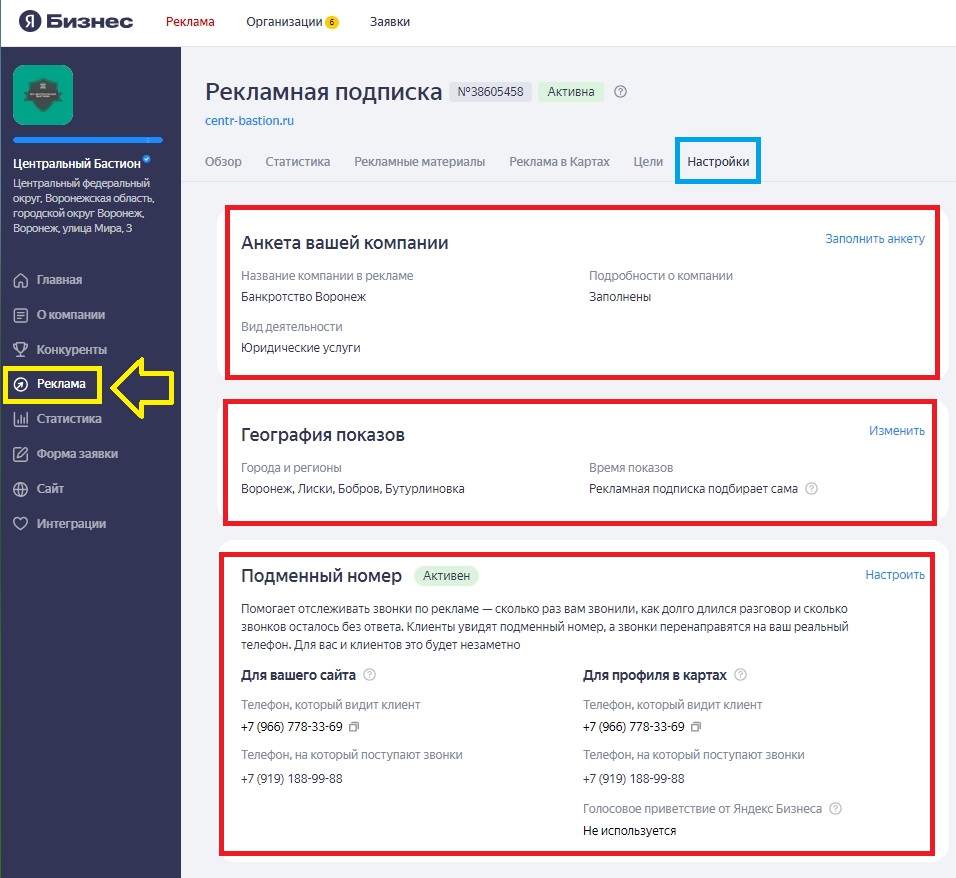
Дальше мы указываем «Доступы» и «О рекламной кампании»
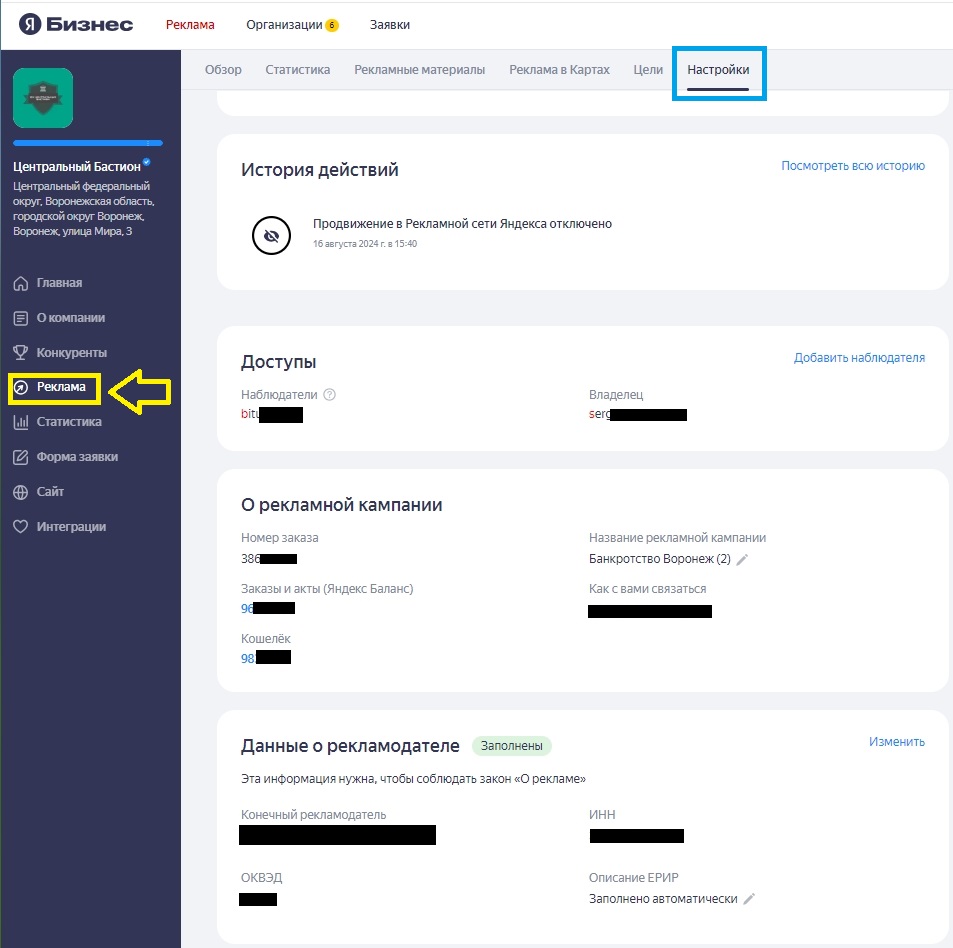
На этом мы с вами очень поверхностно разобрали основные моменты в разделе по рекламной подписке
Подключаем рекламу, создаем, и нам остается только полностью настроить и оформить рекламную подписку. После того как мы настроили и оформили, подключаем рекламу, а не наоборот
Еще один важный момент по оплате: рекламная подписка оплачивается один раз на три месяца, то есть единым платежом
Поэтому имейте в виду, что есть такая возможность докупить себе продвижение в Яндекс Бизнесе
На этом тему «Яндекс геосервисы. Реклама в геосервисах Яндекса!» я раскрыл! Надеюсь, что эта статья была для вас полезна!